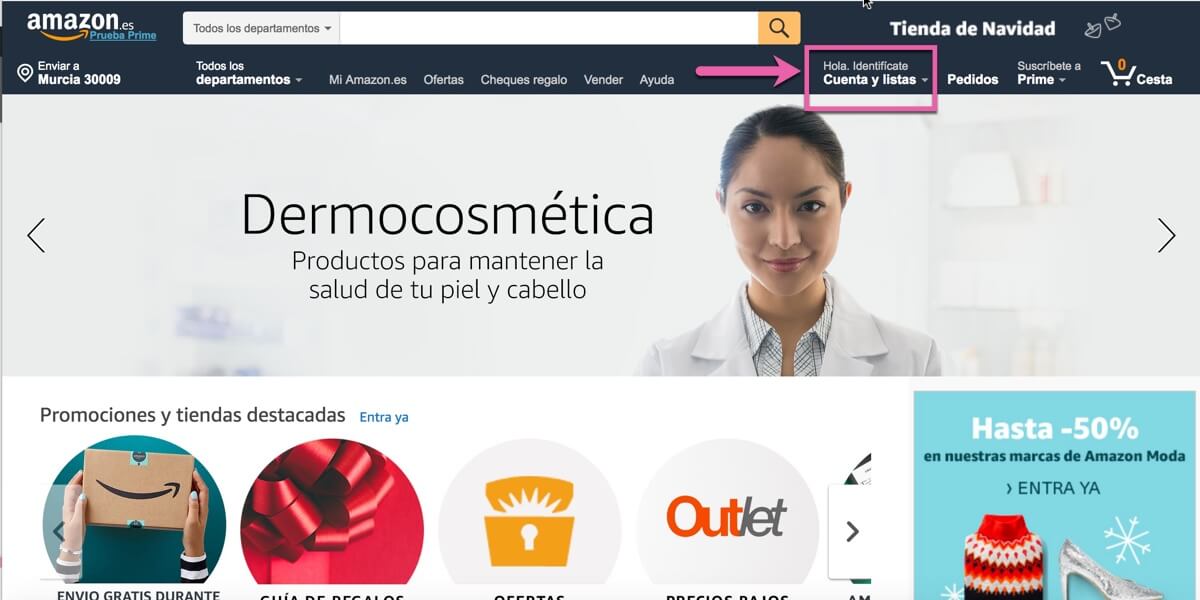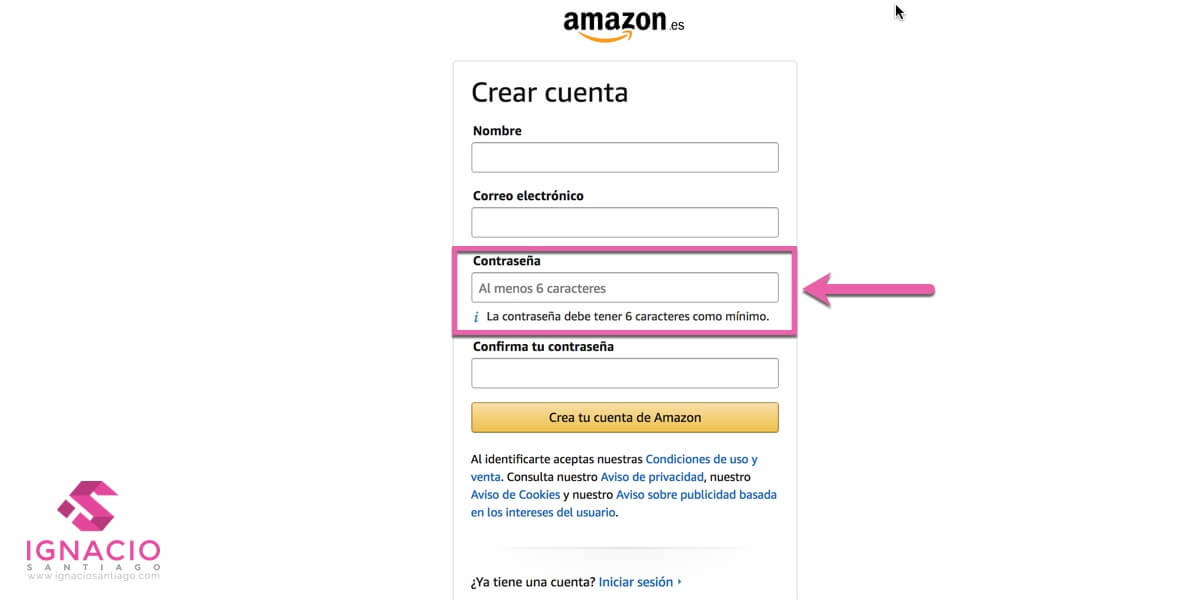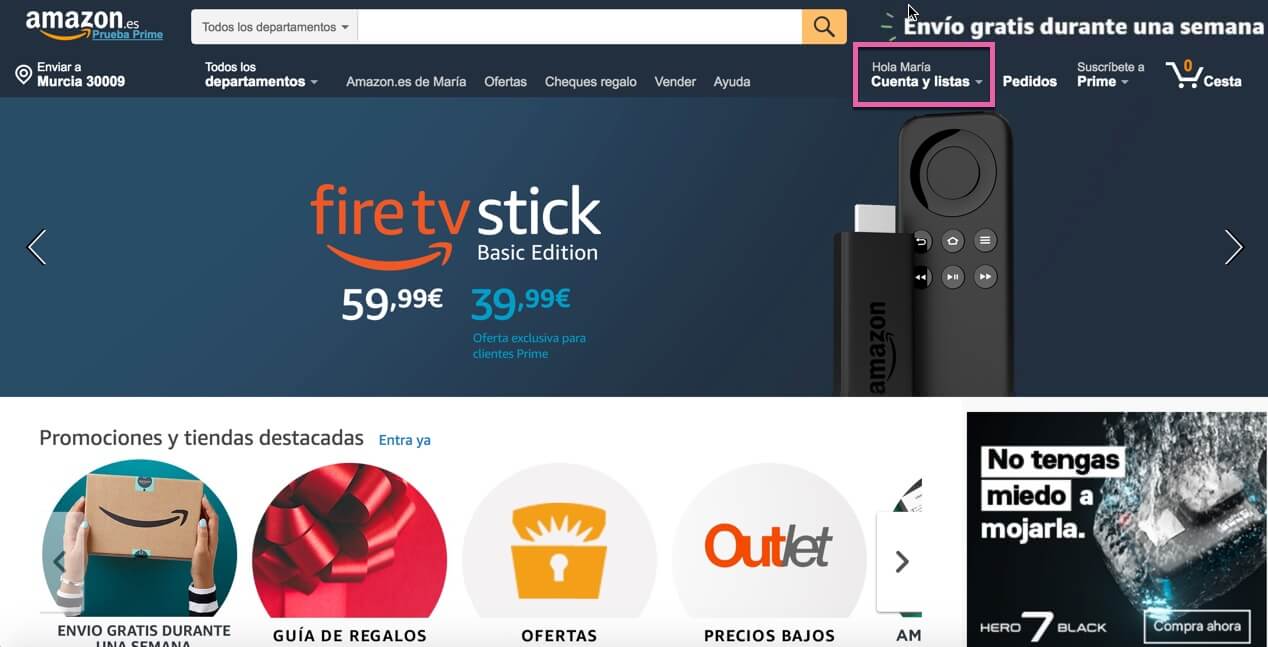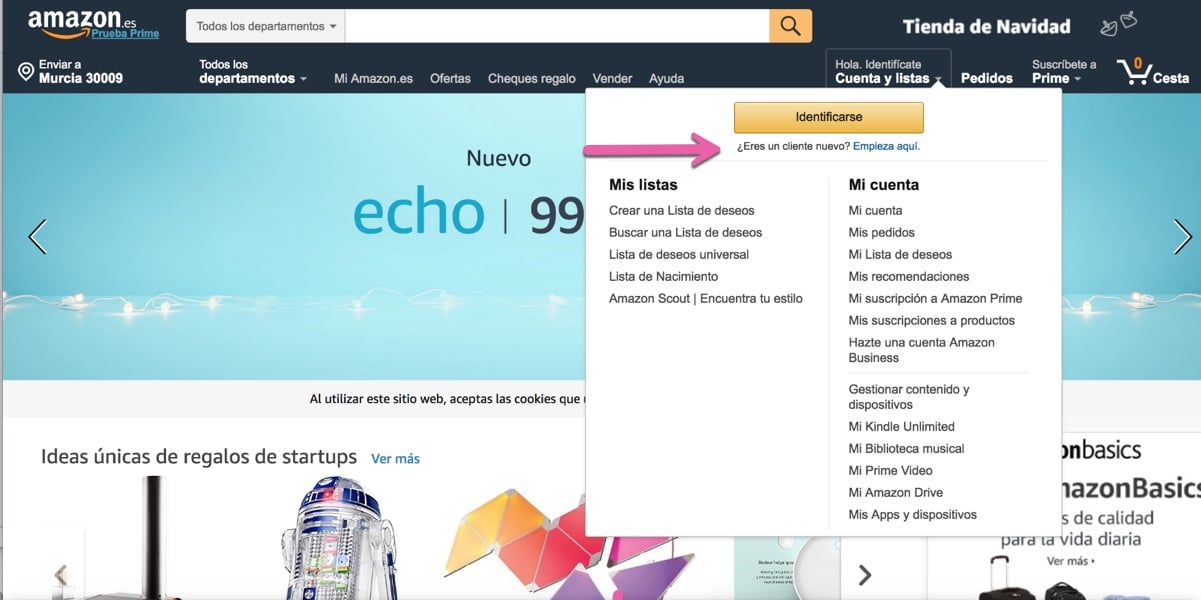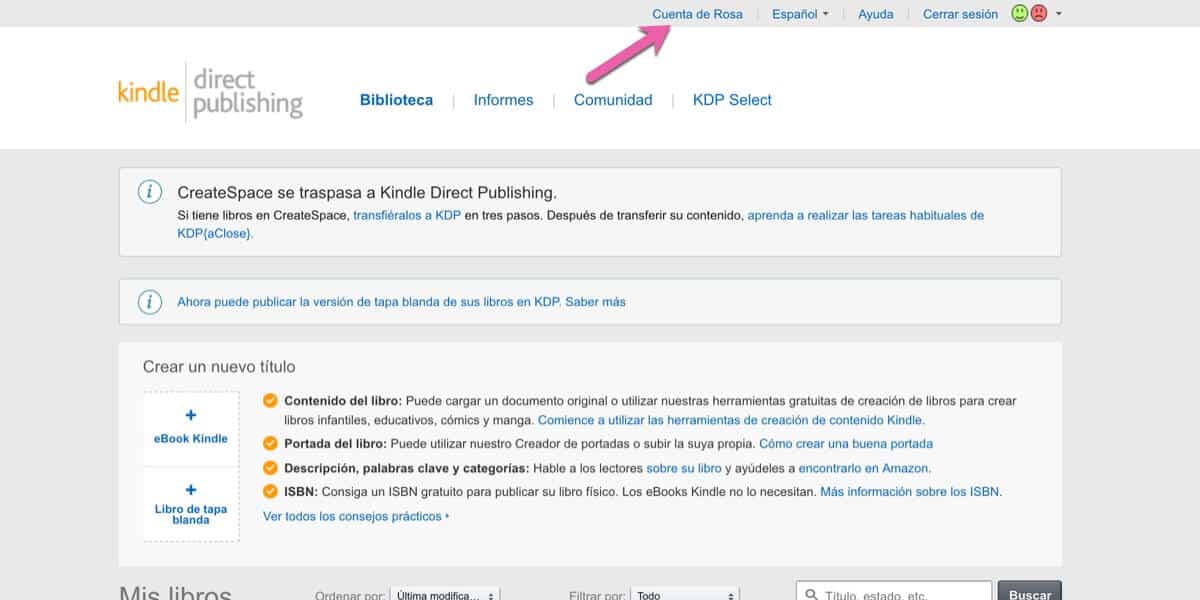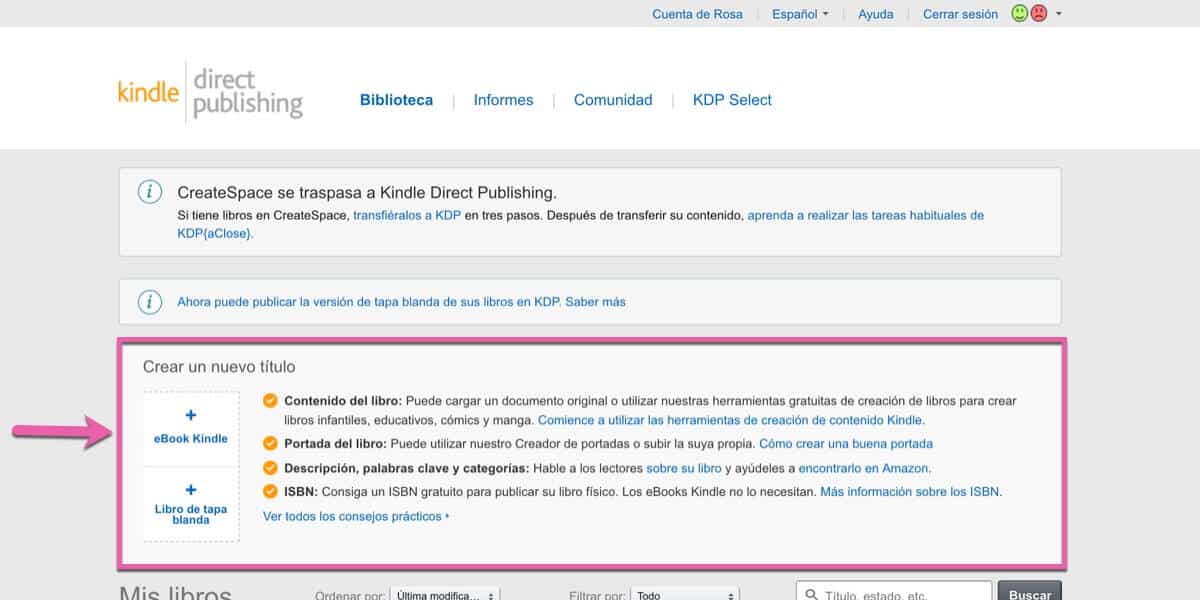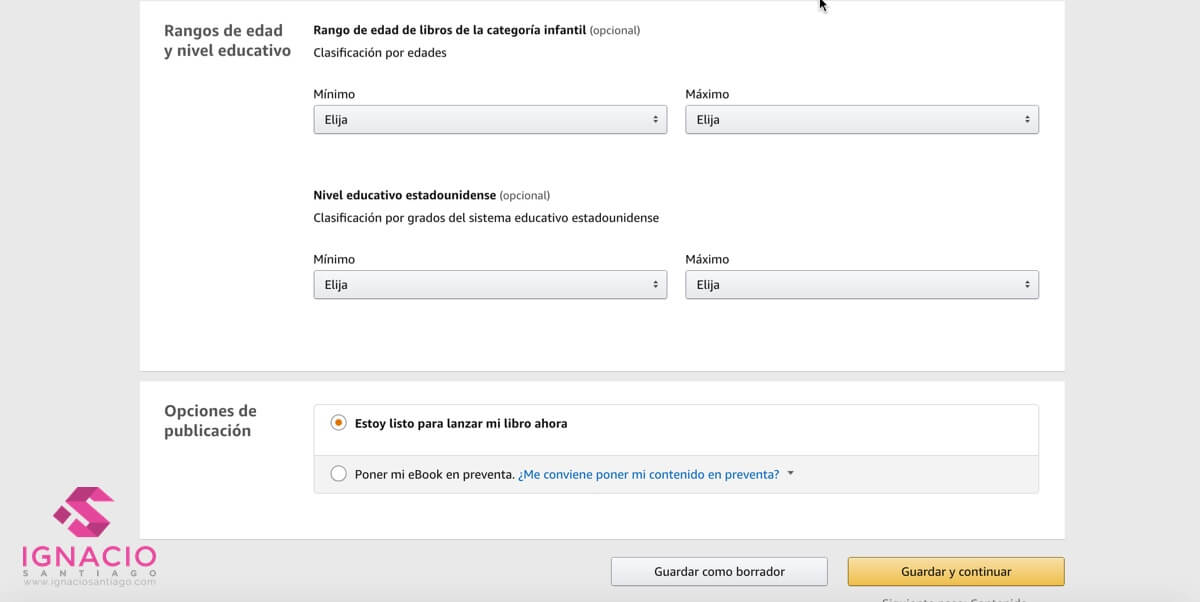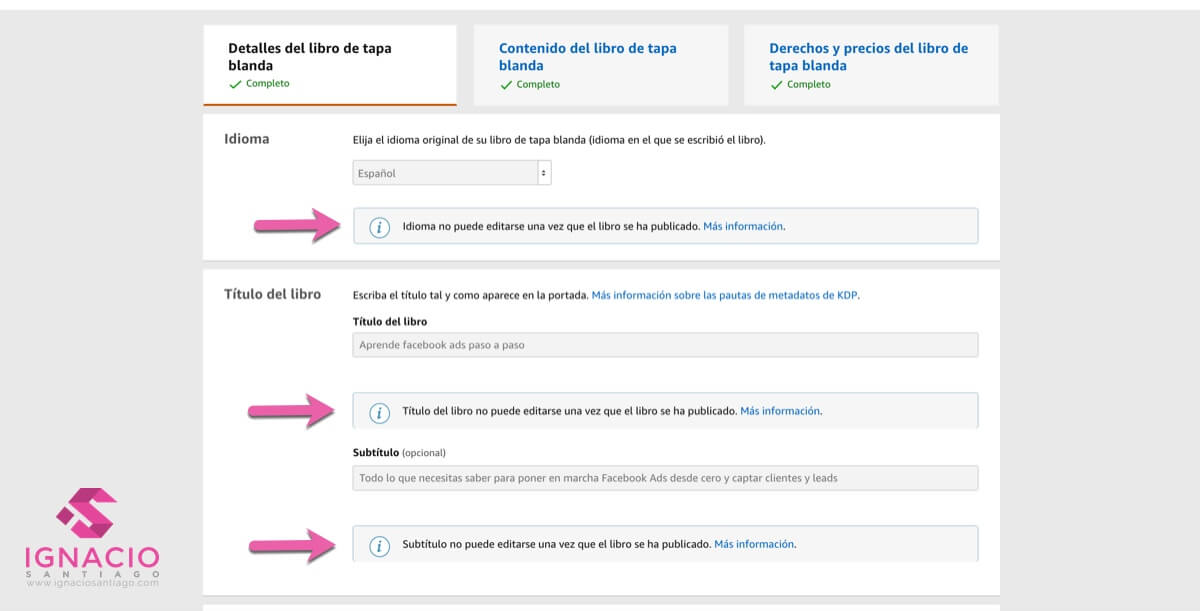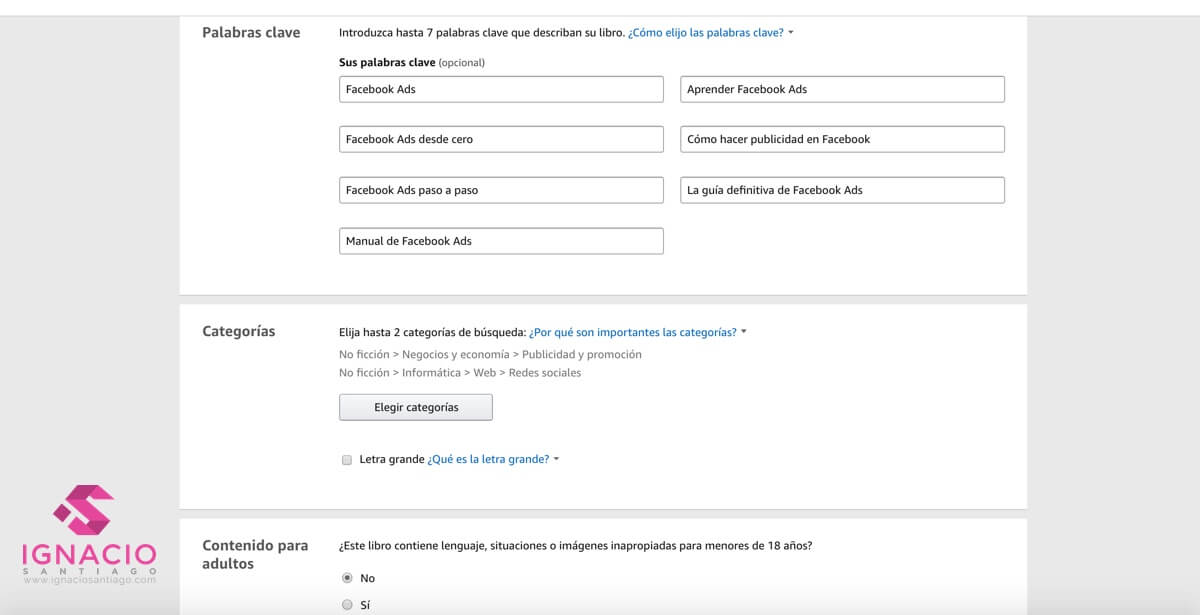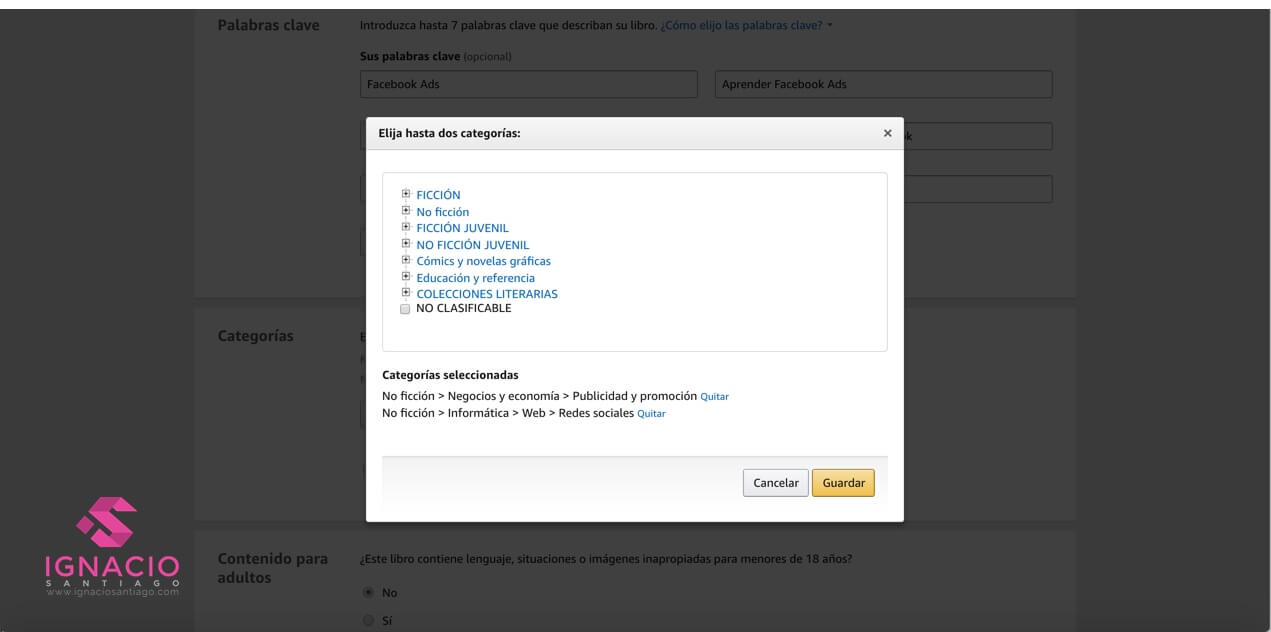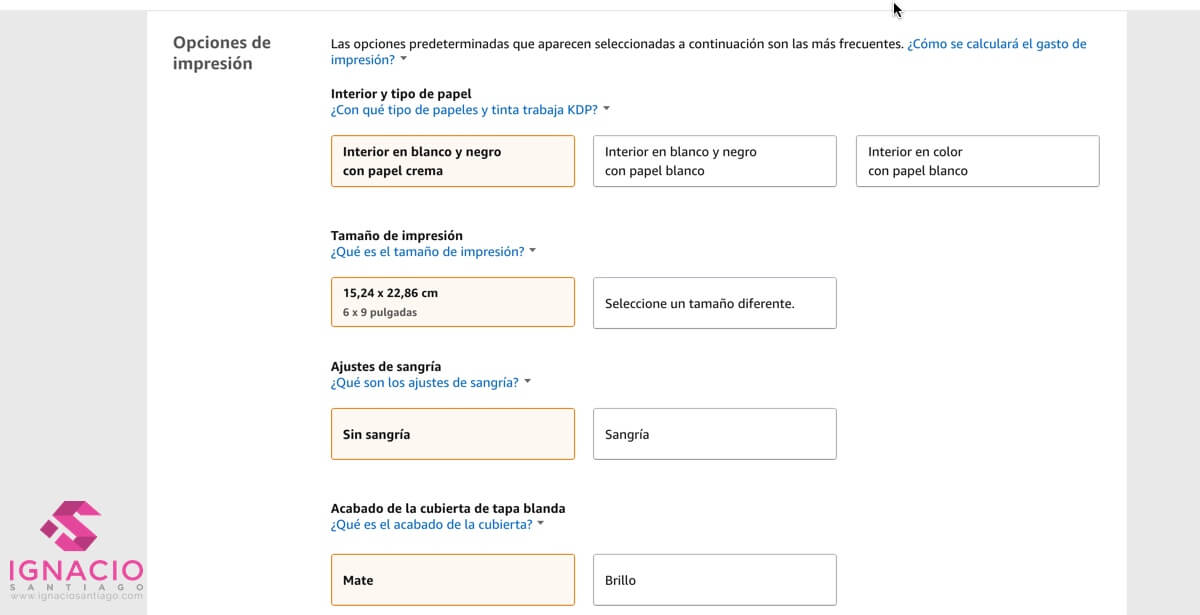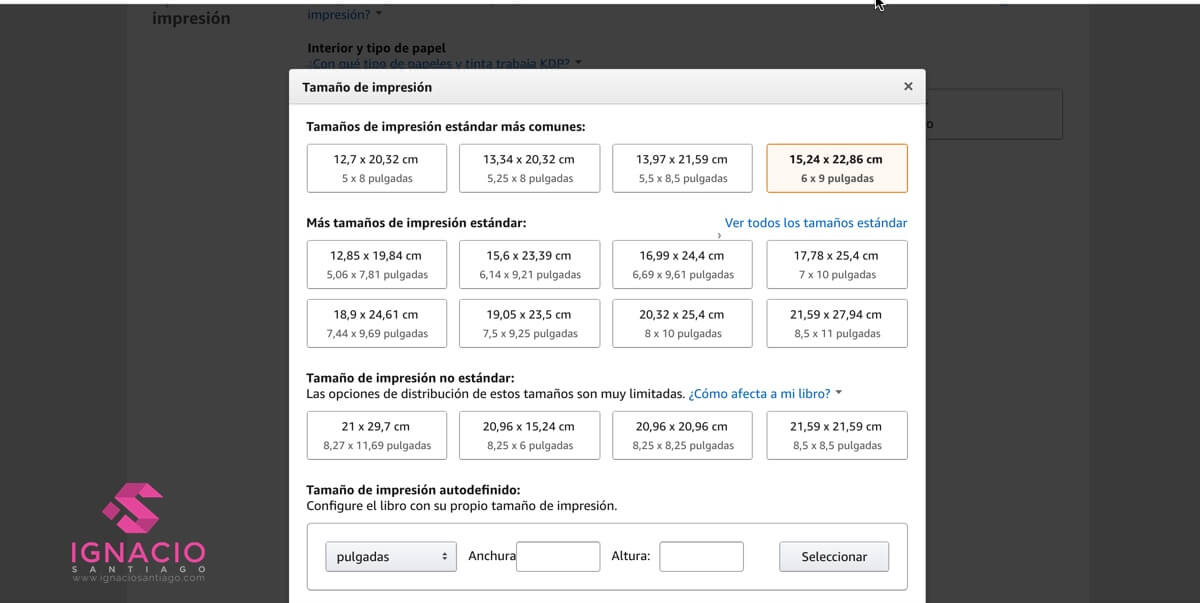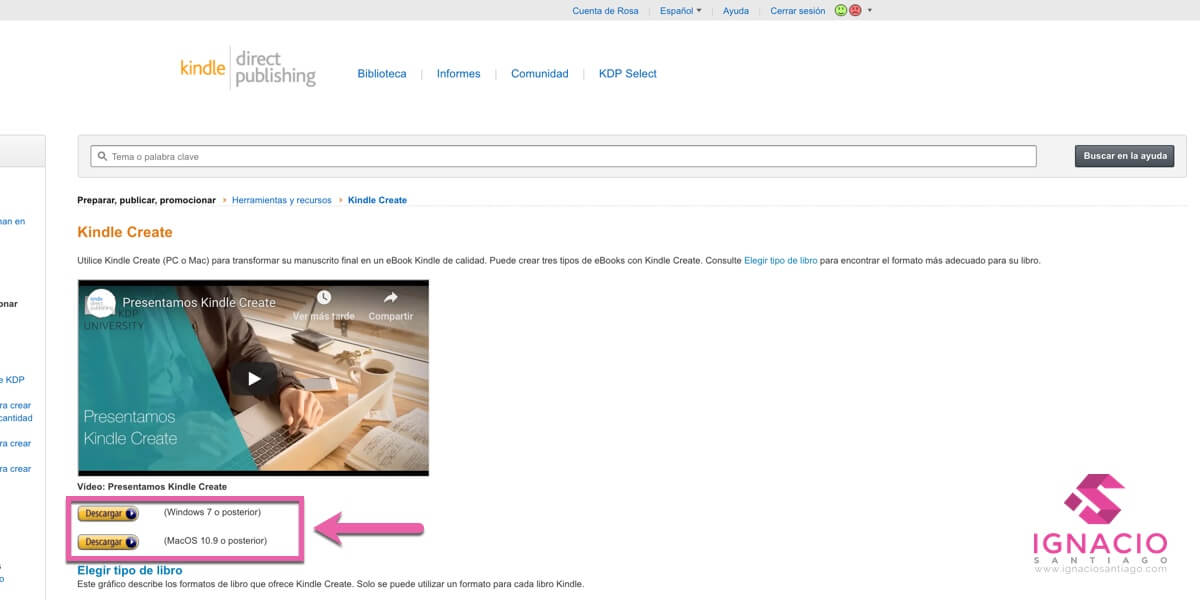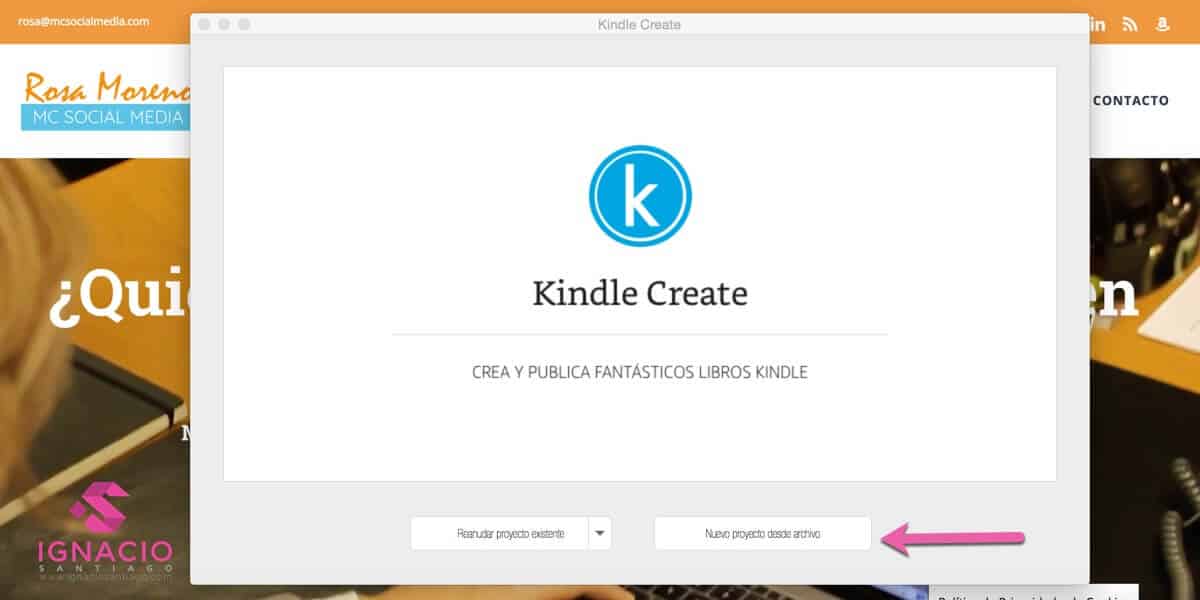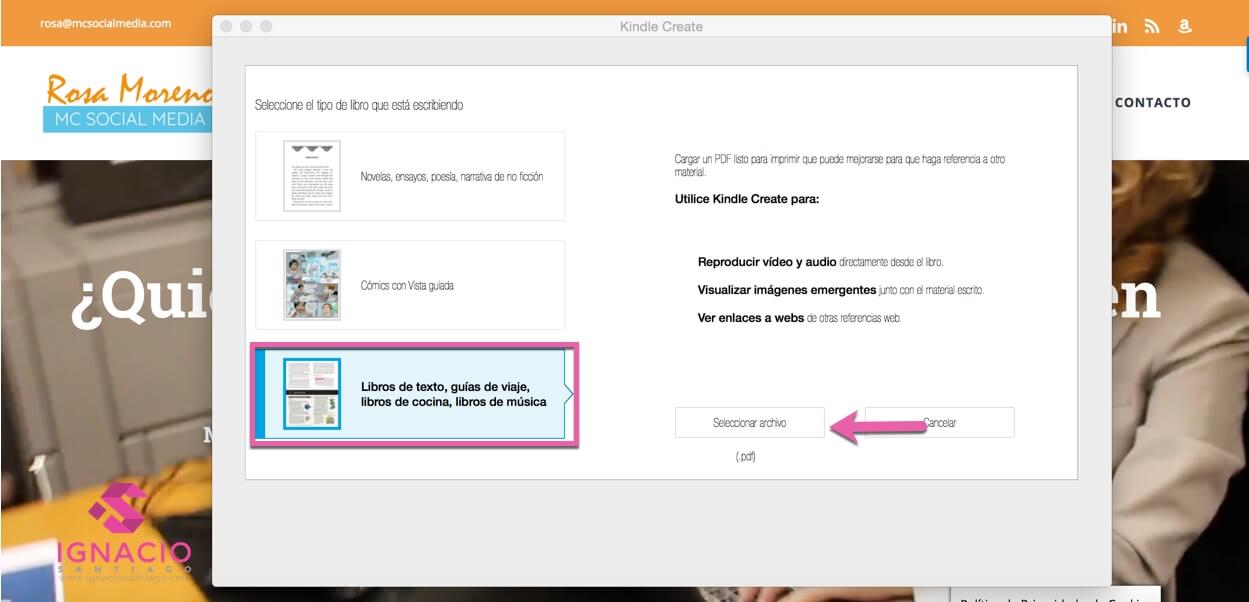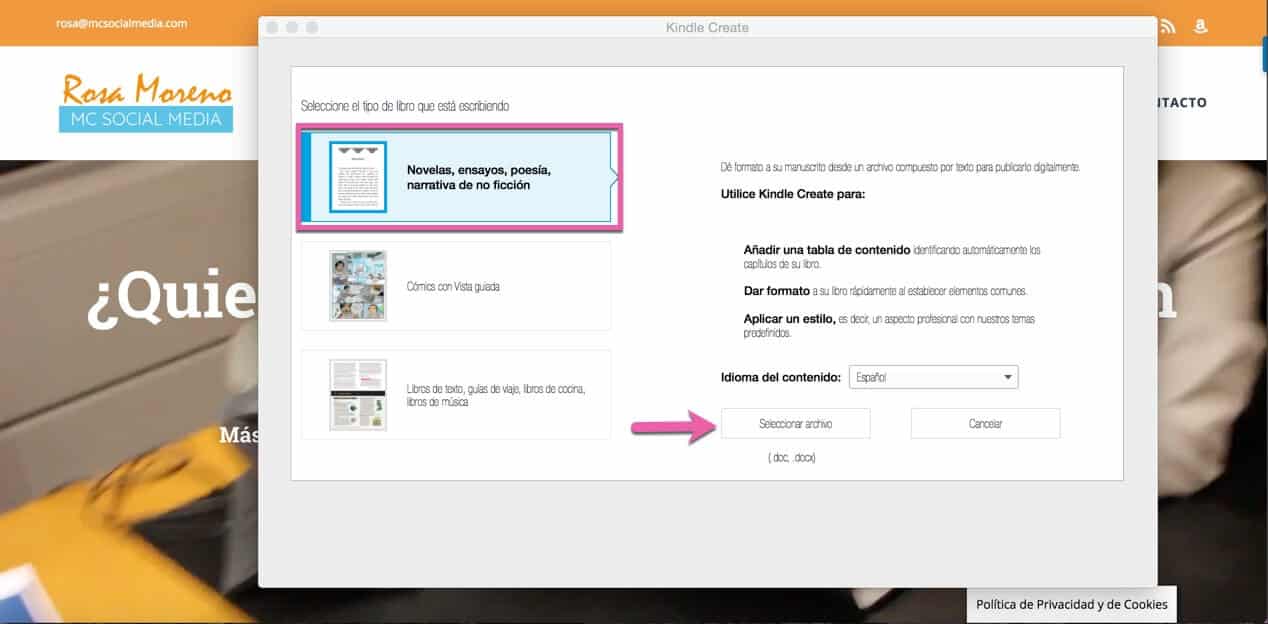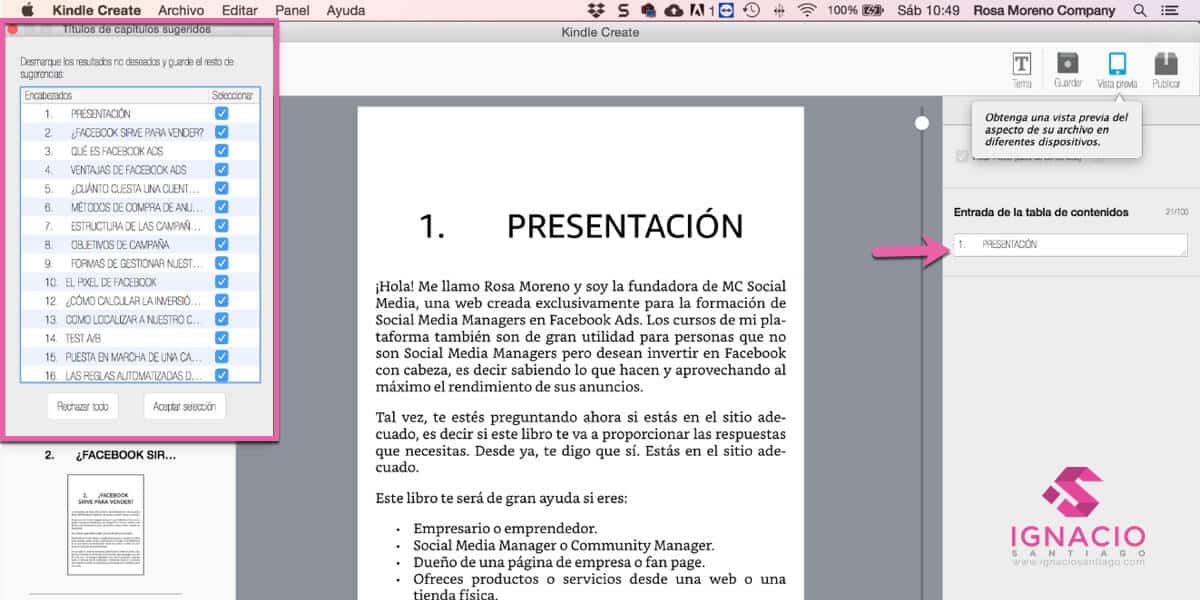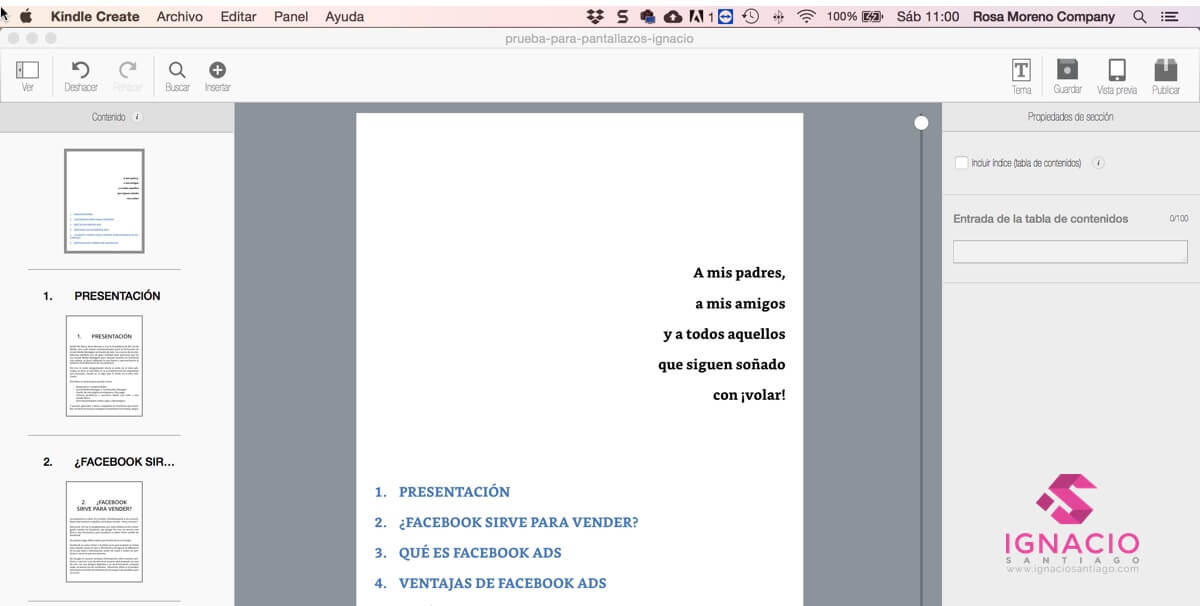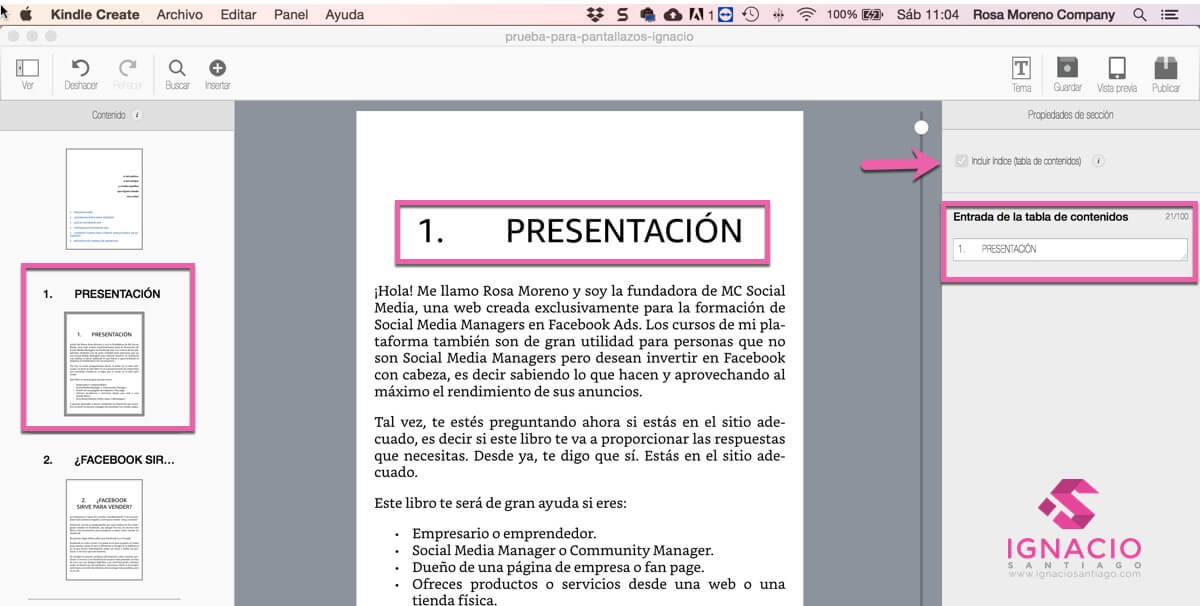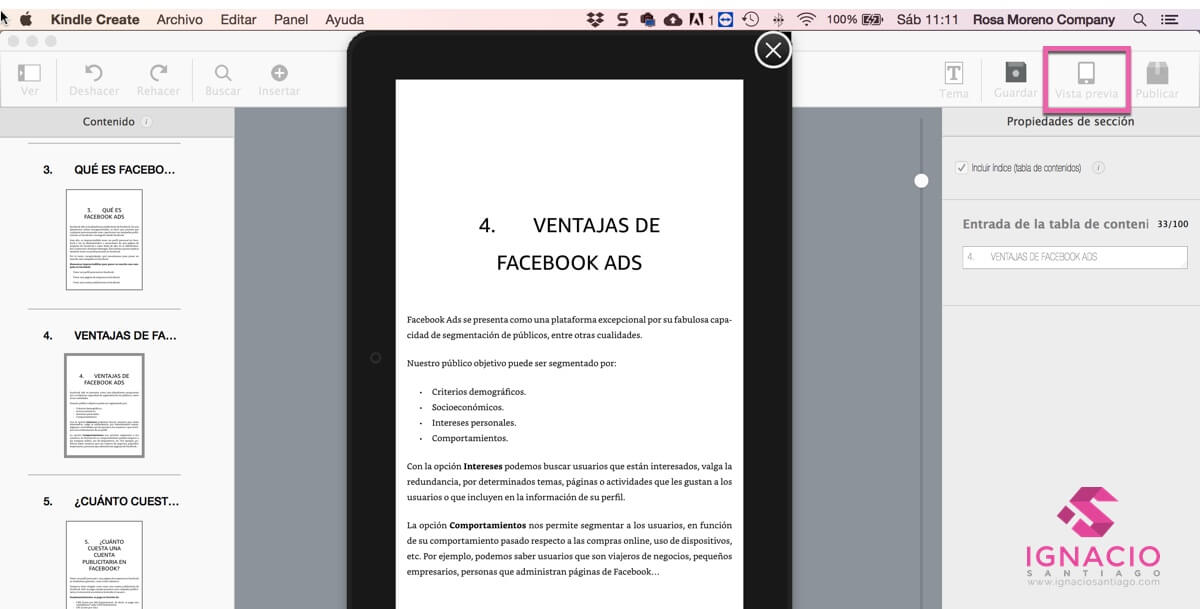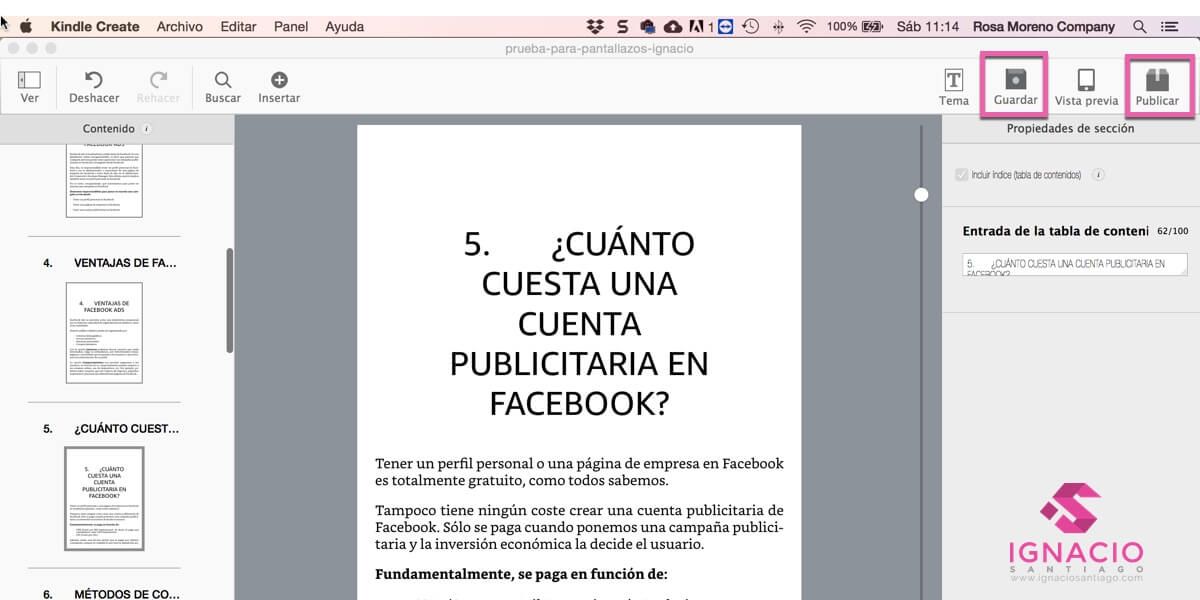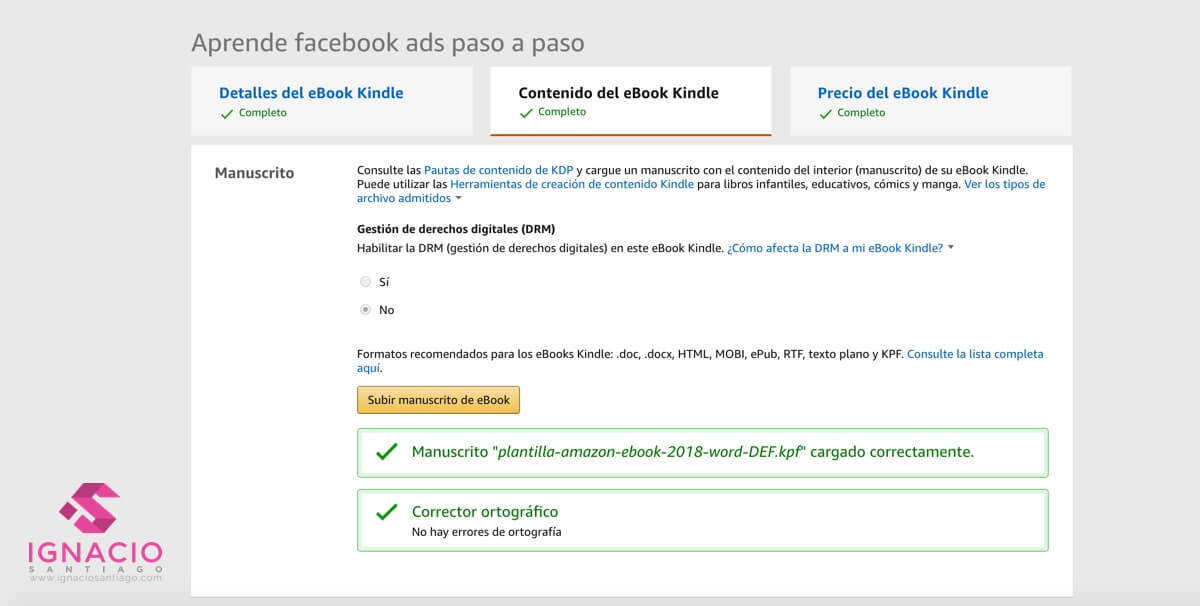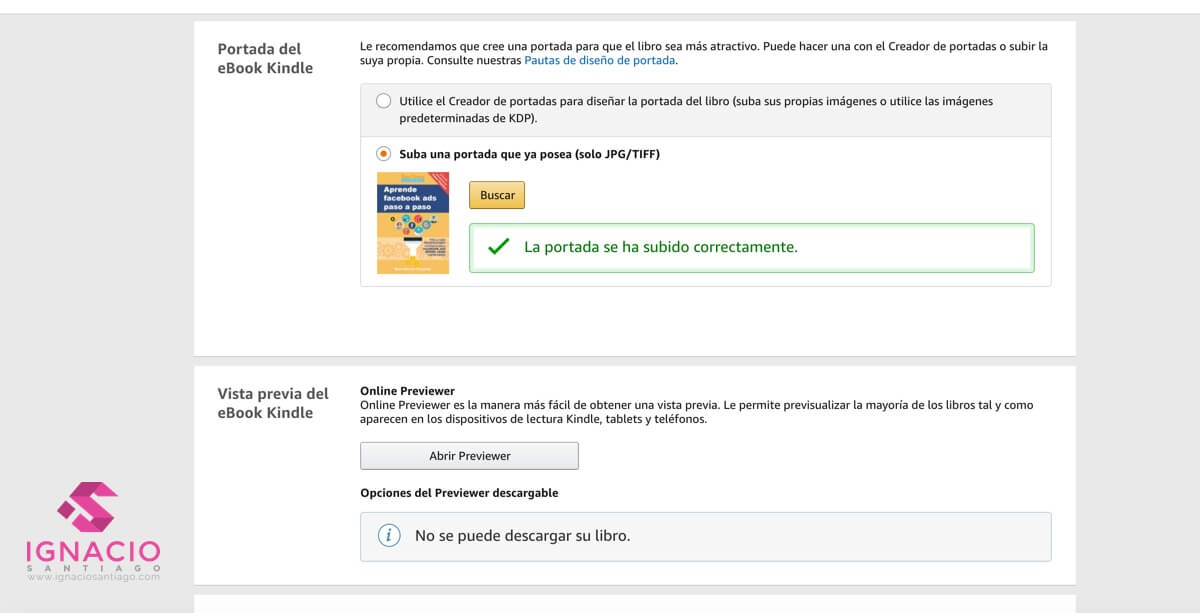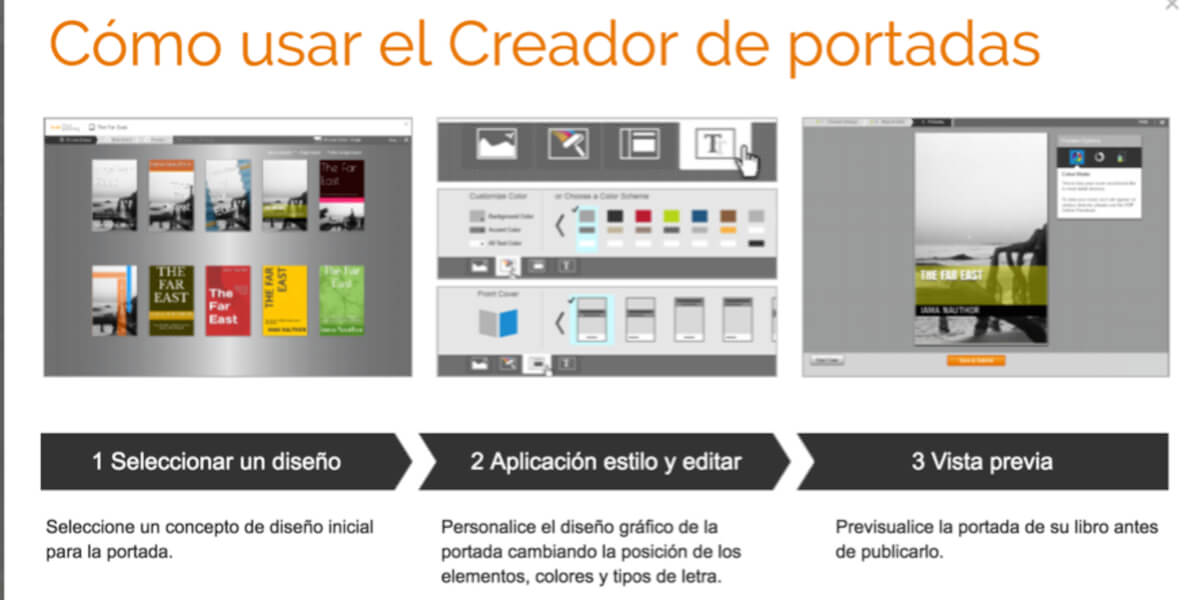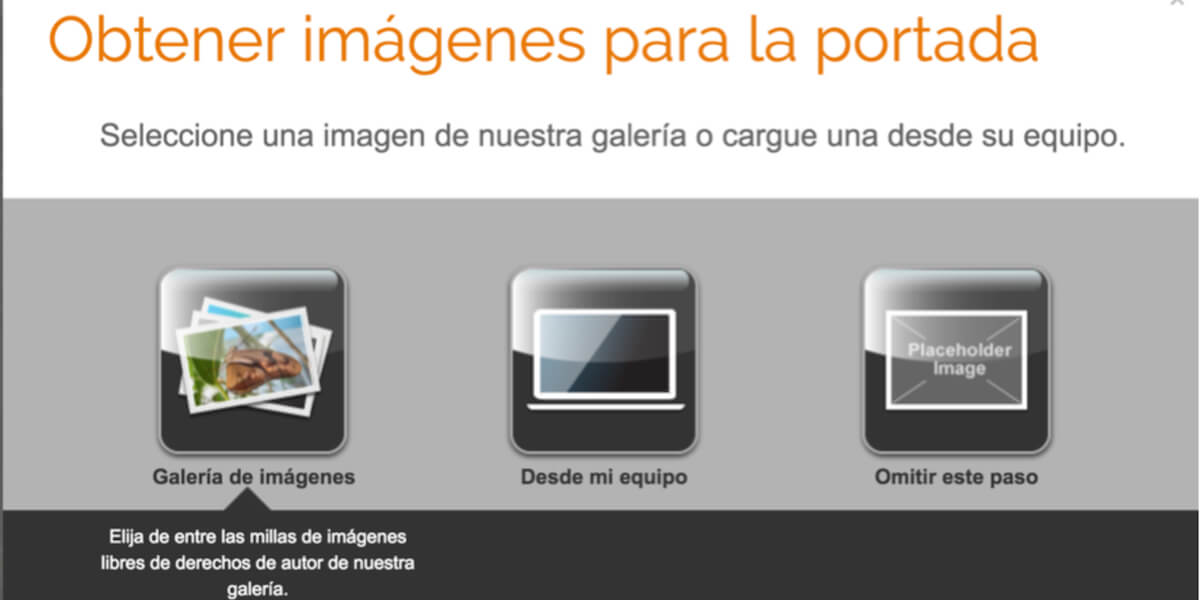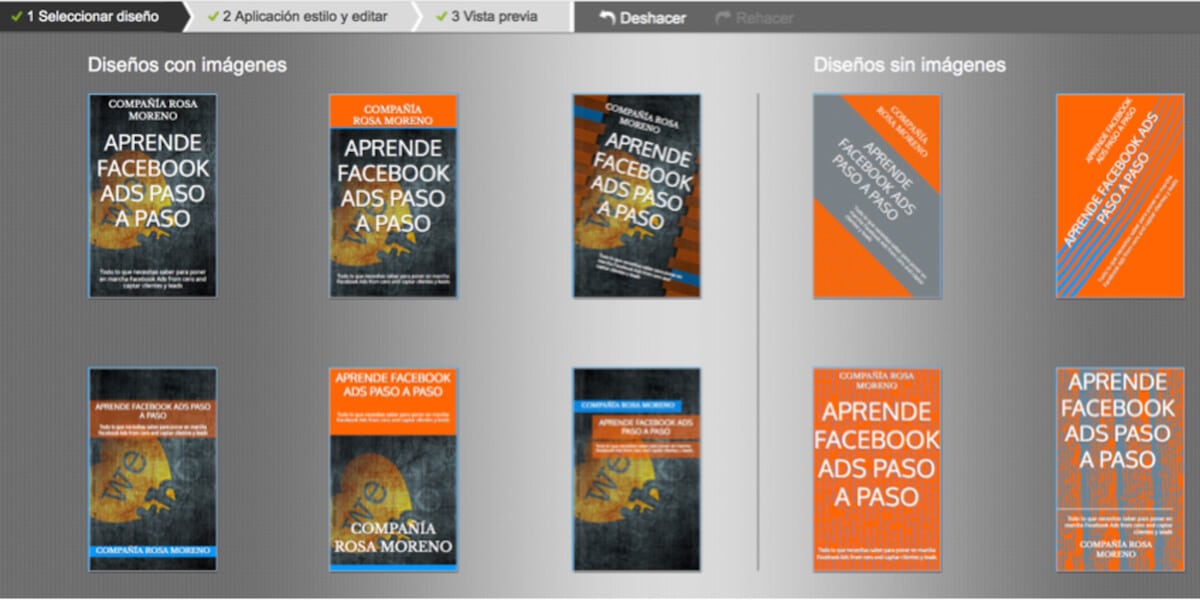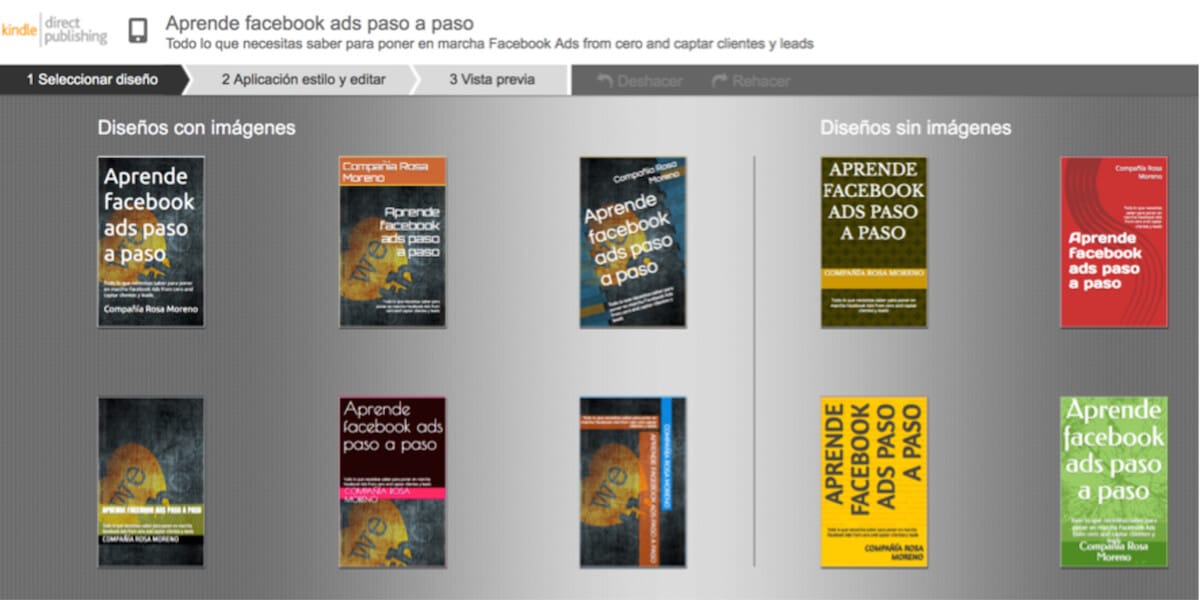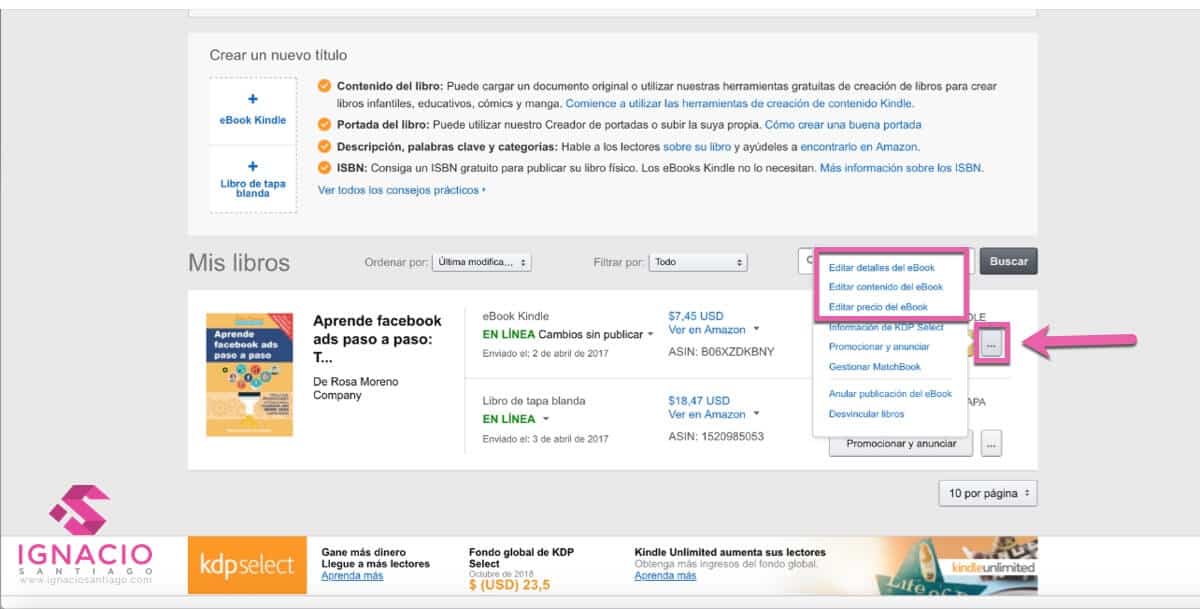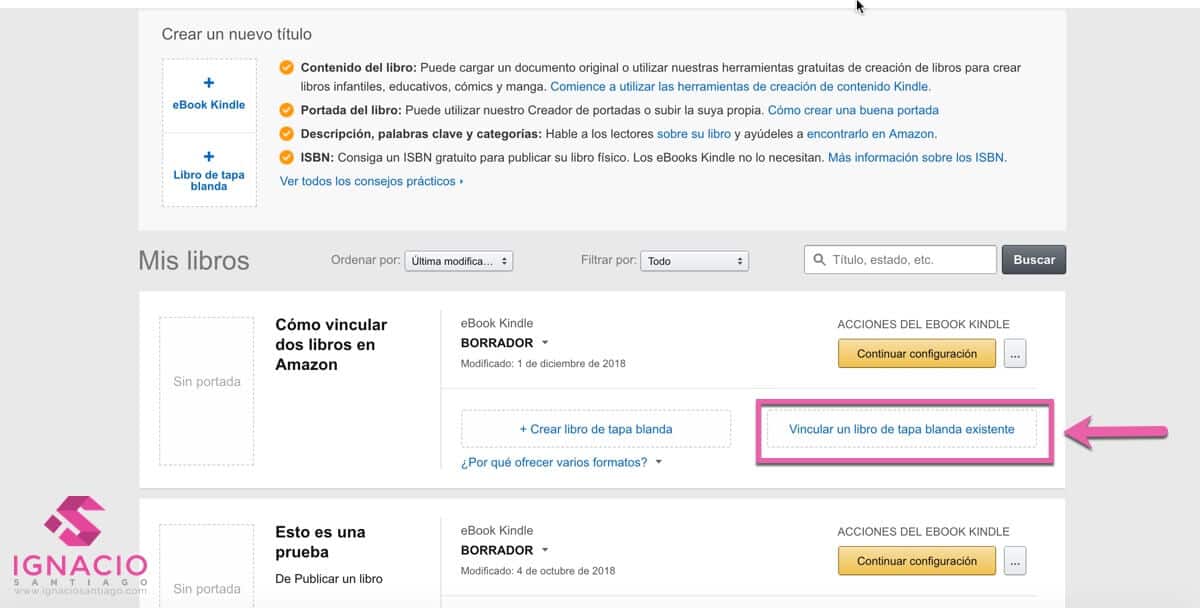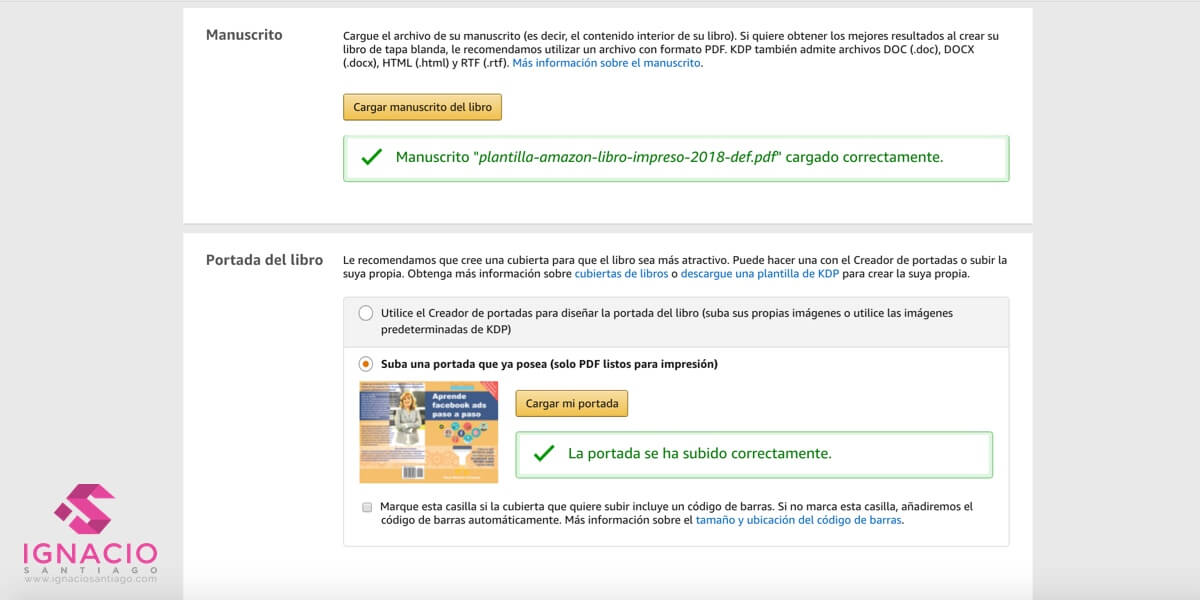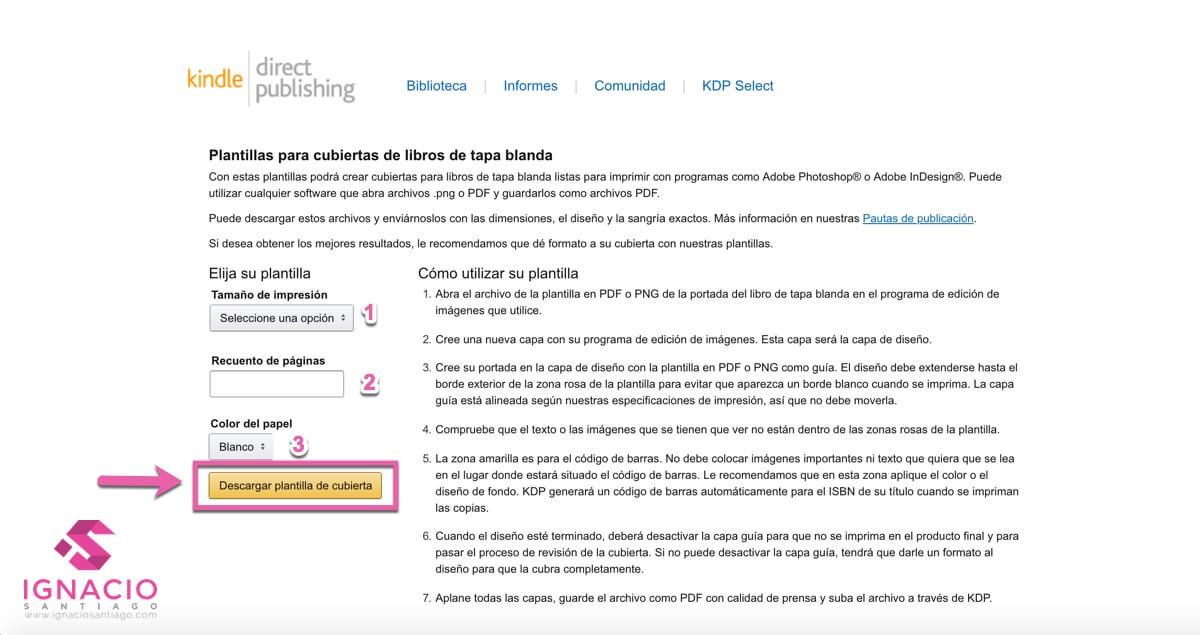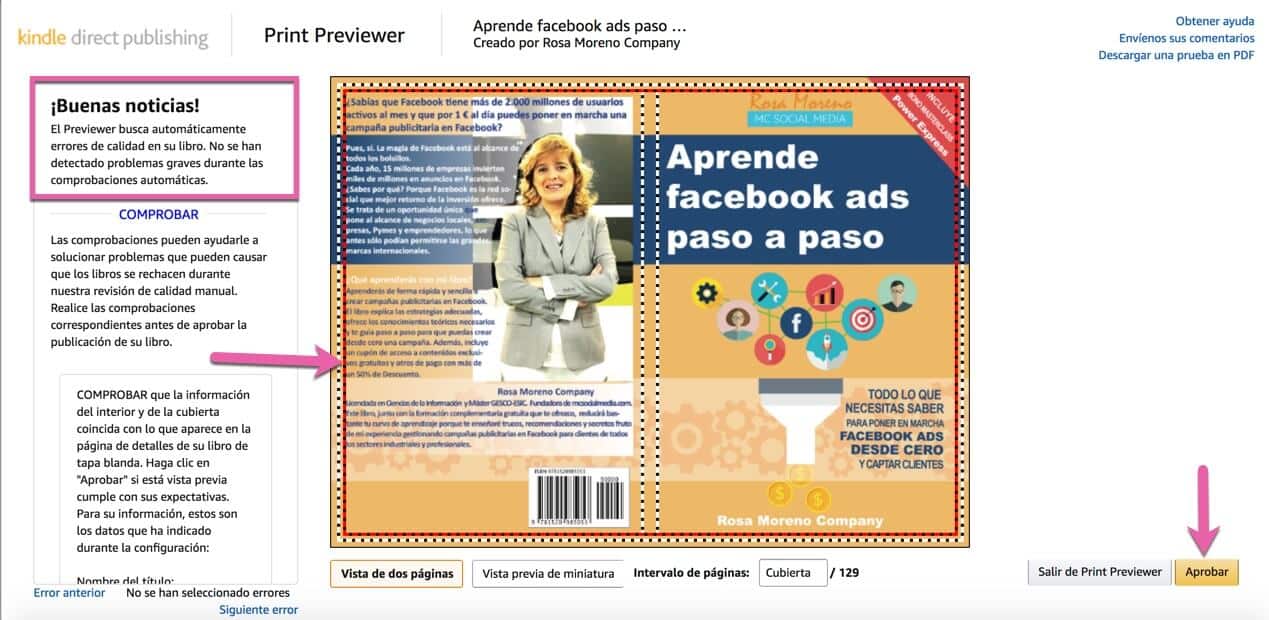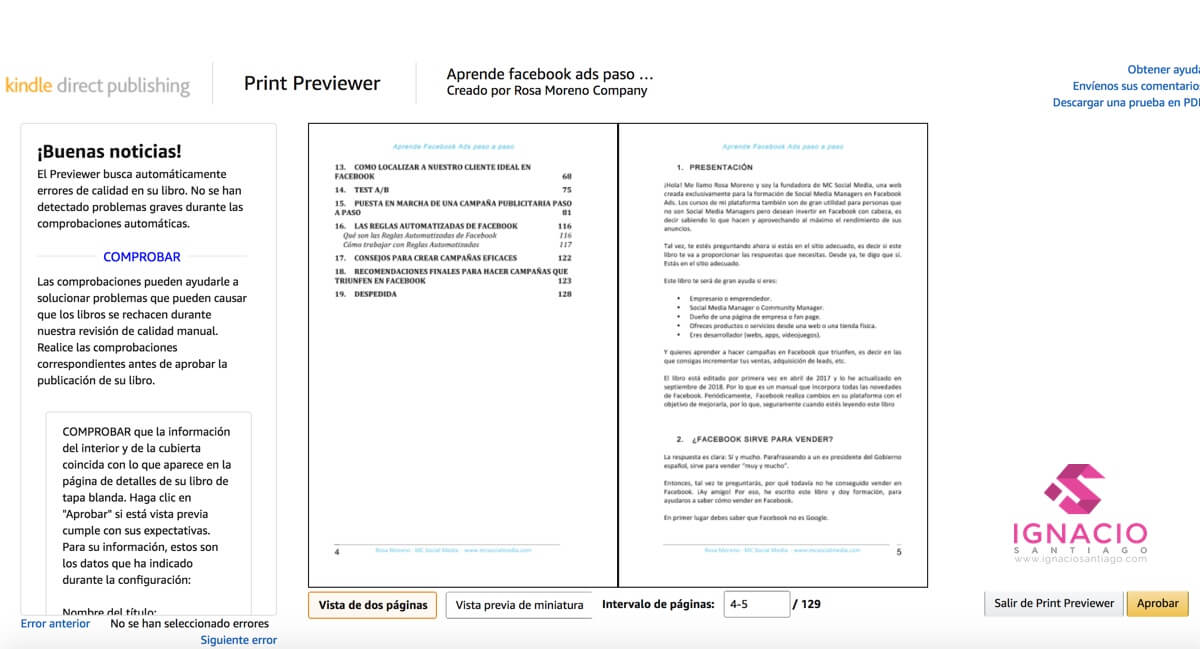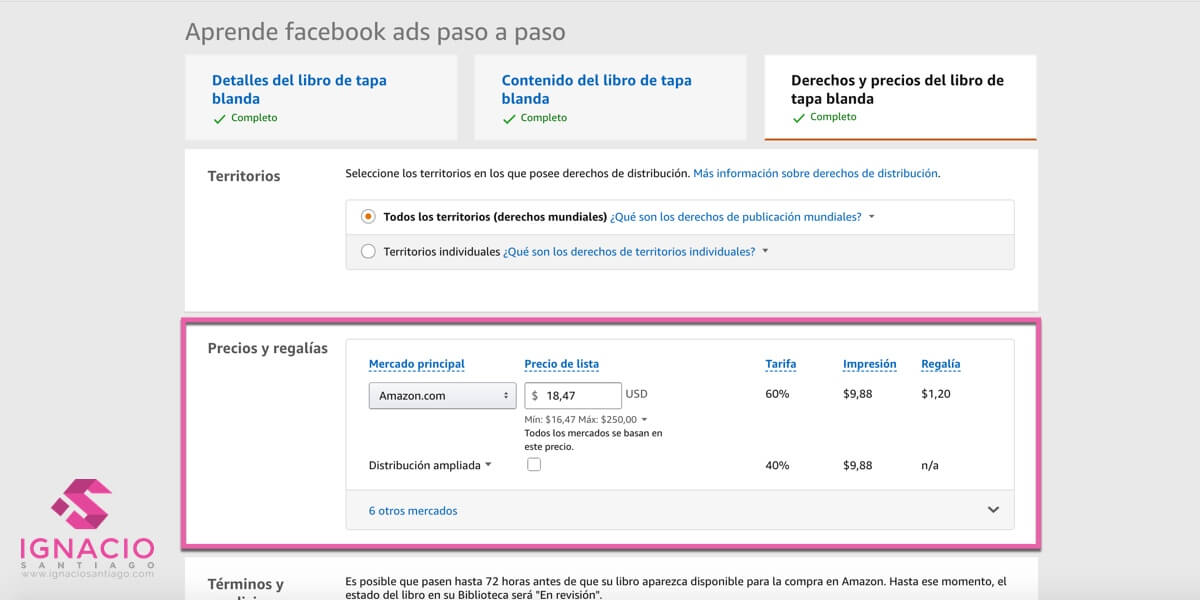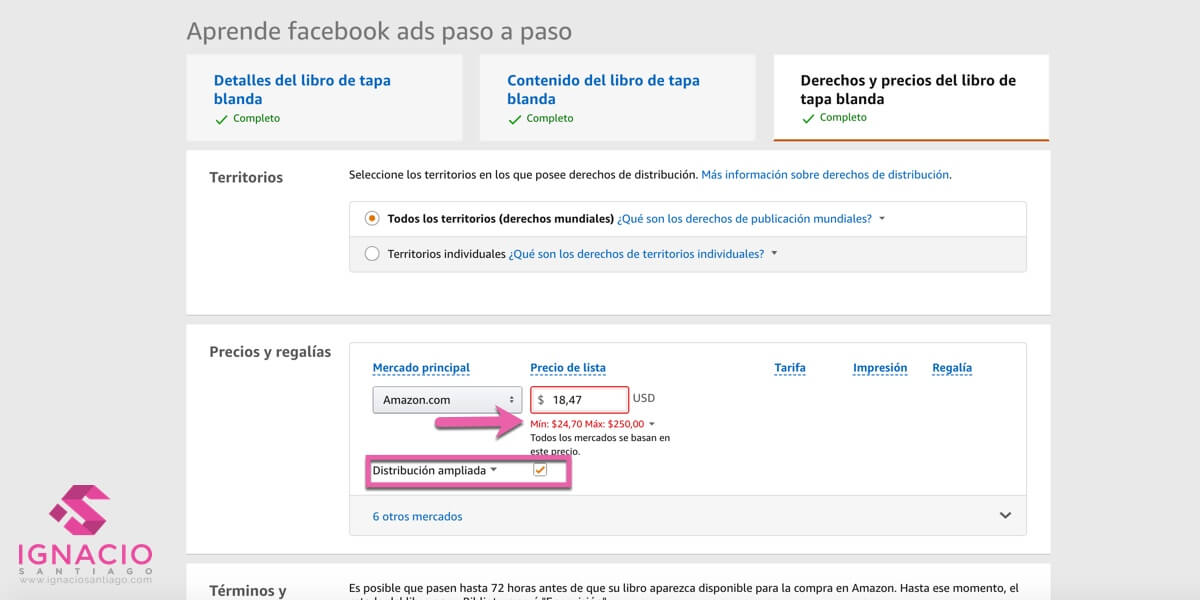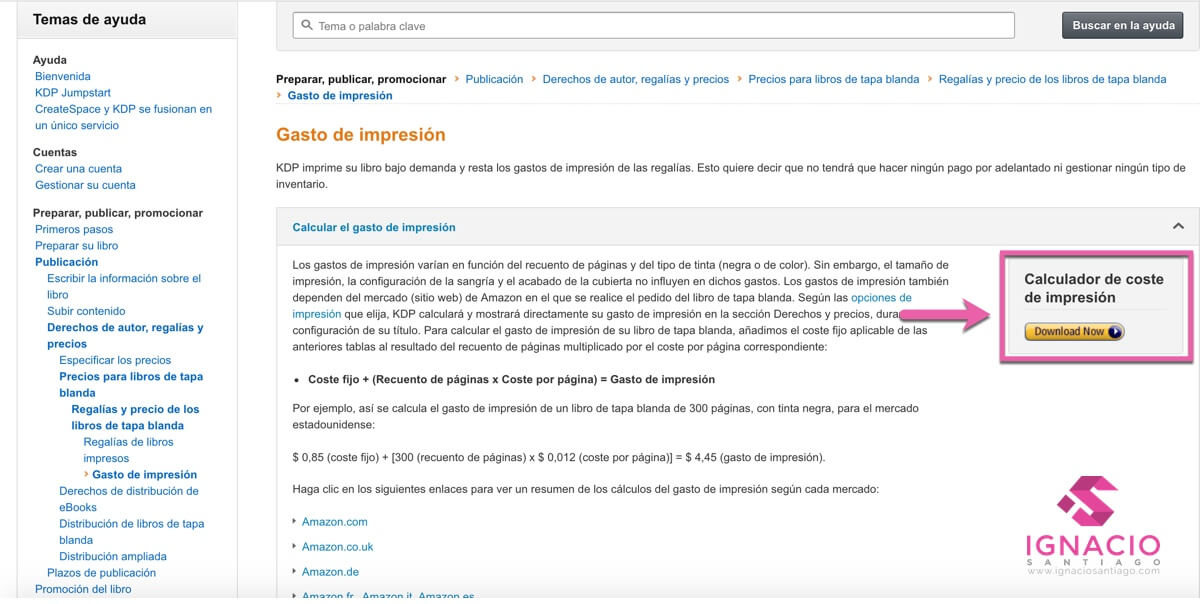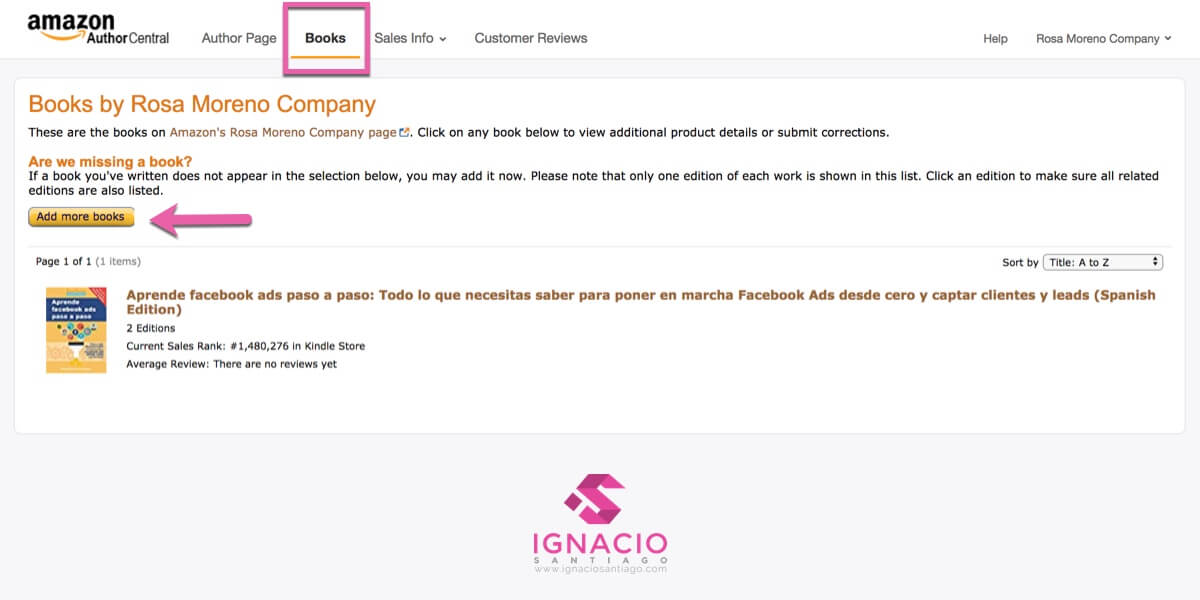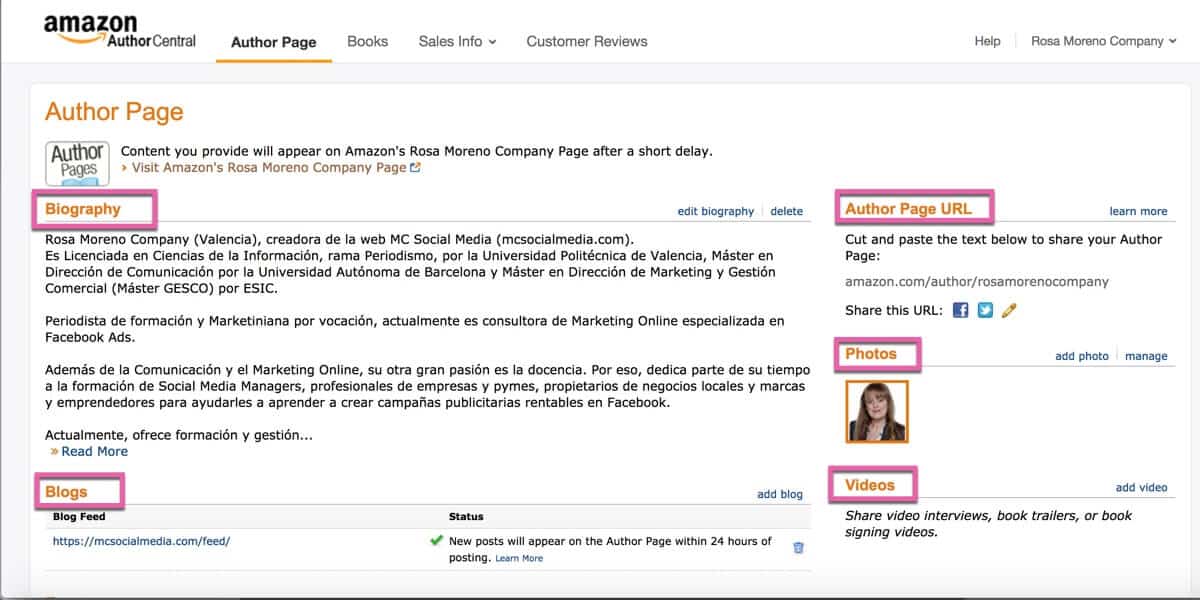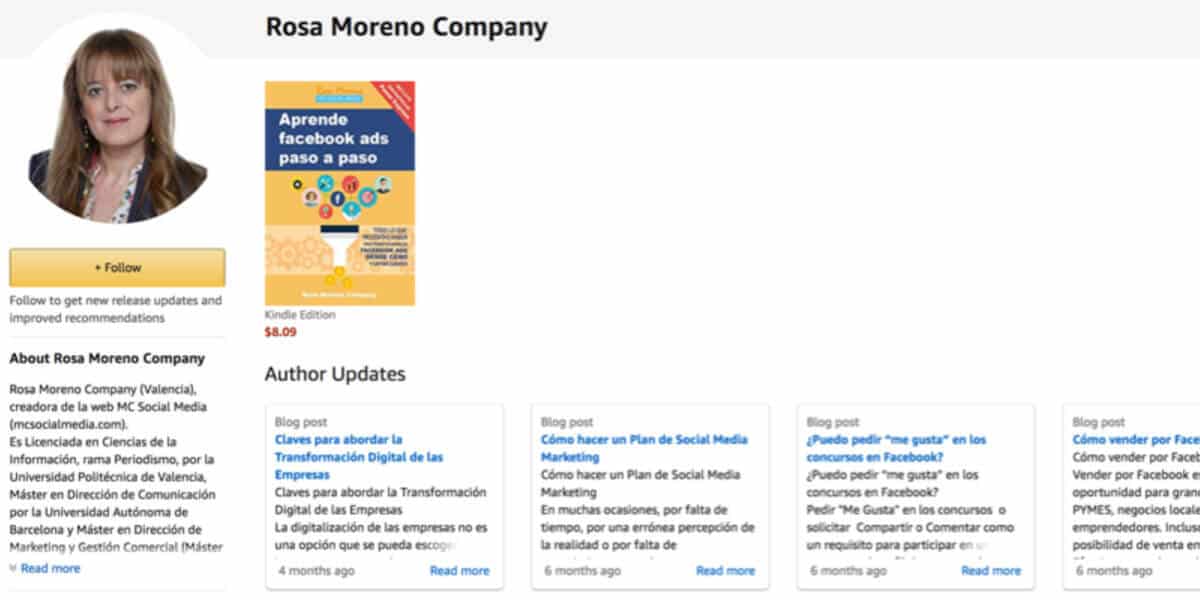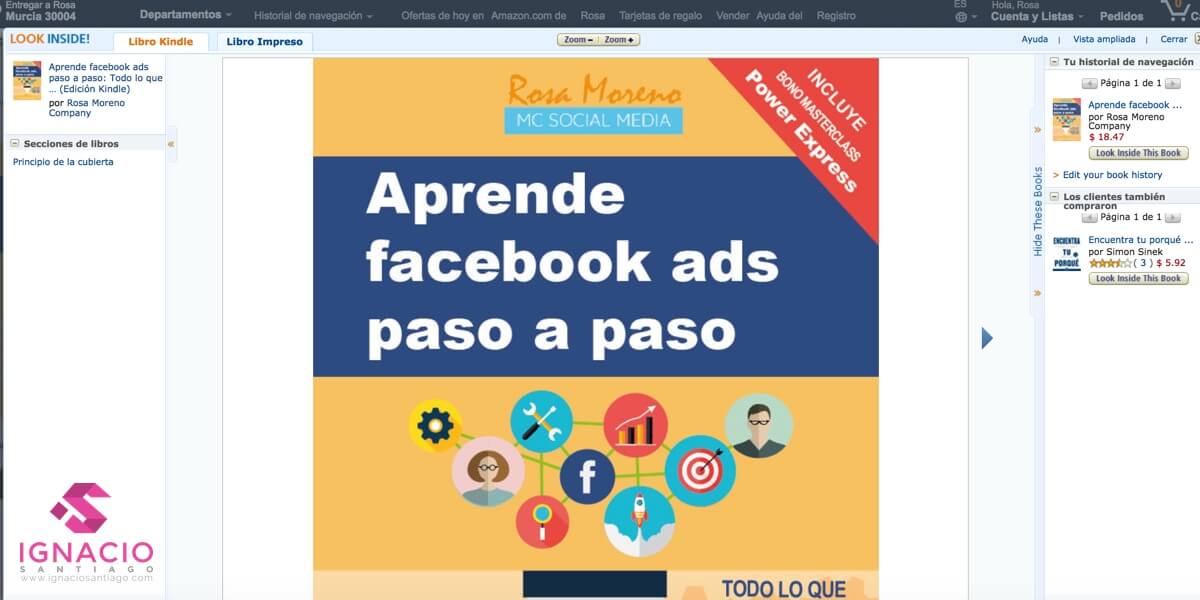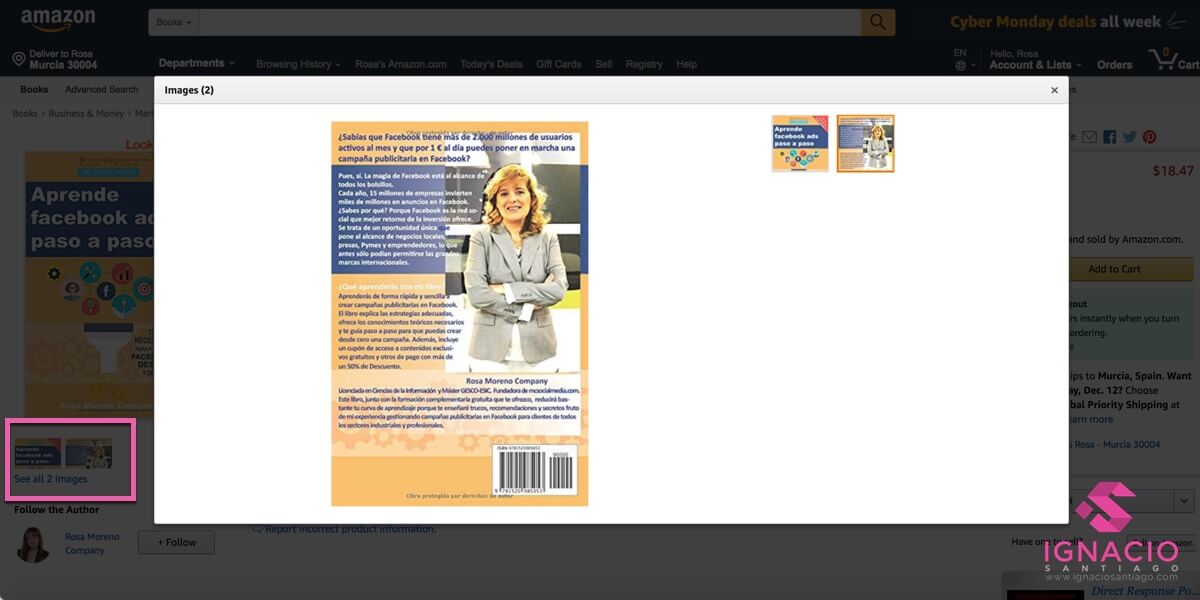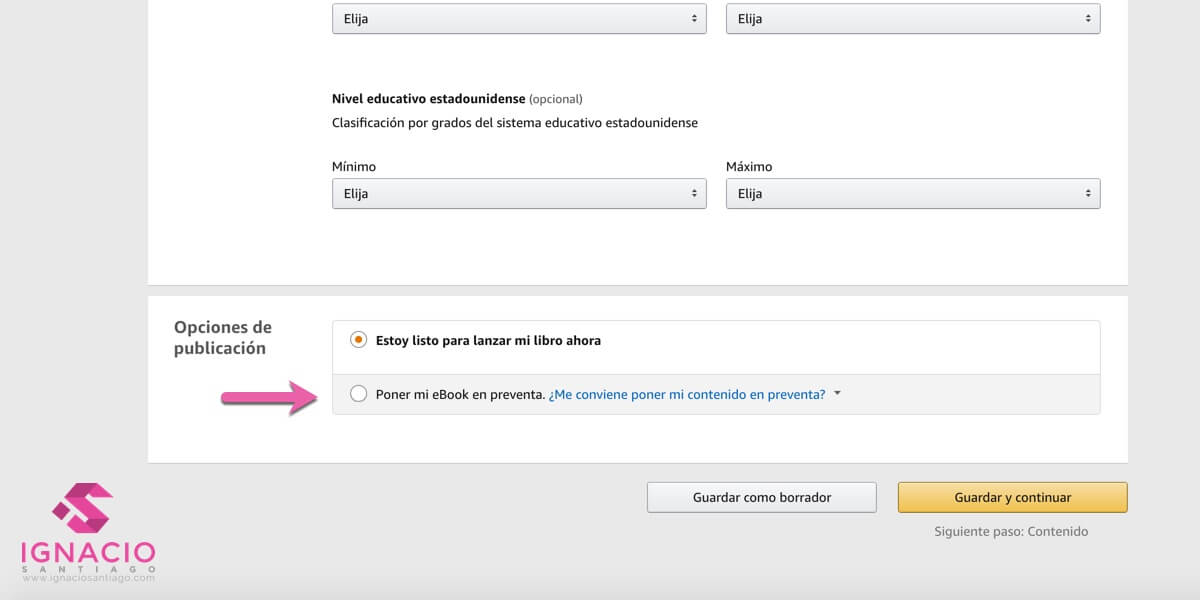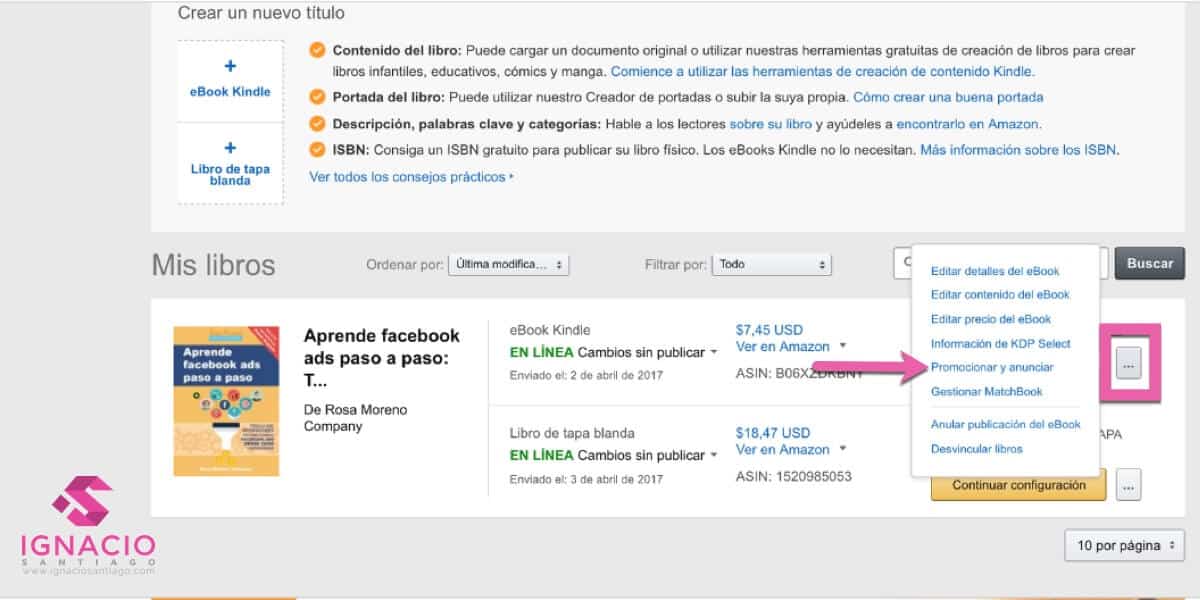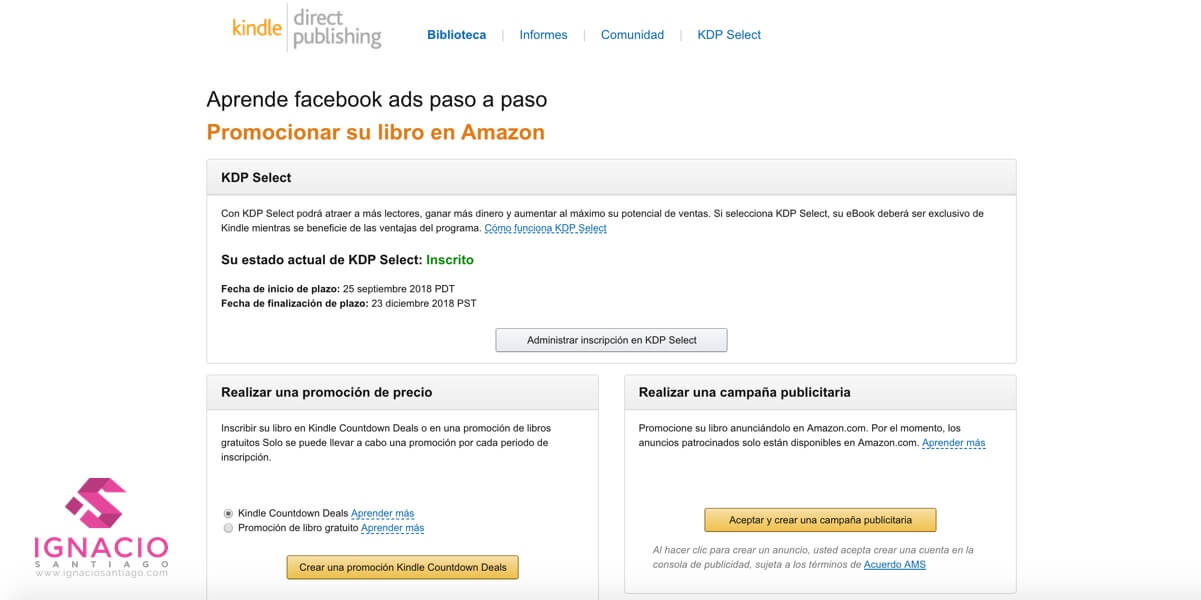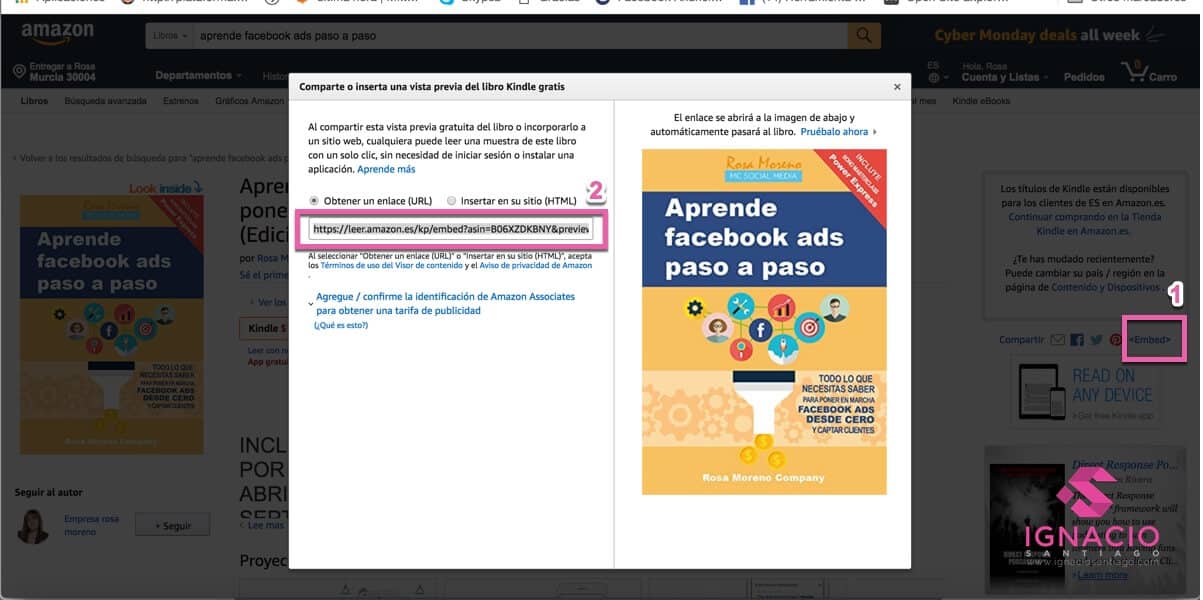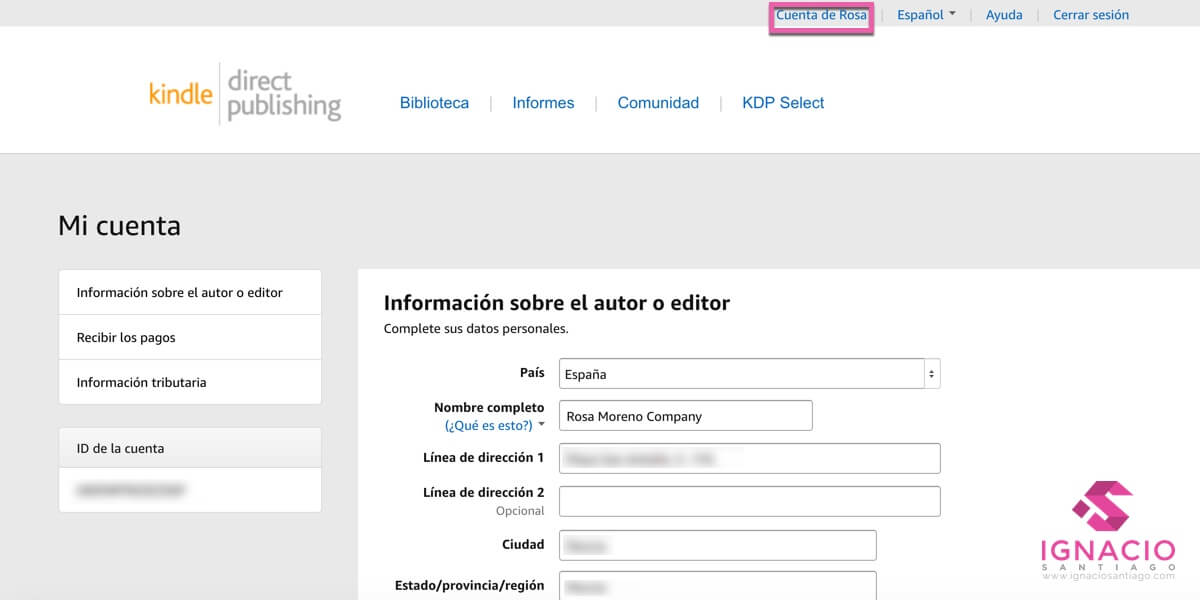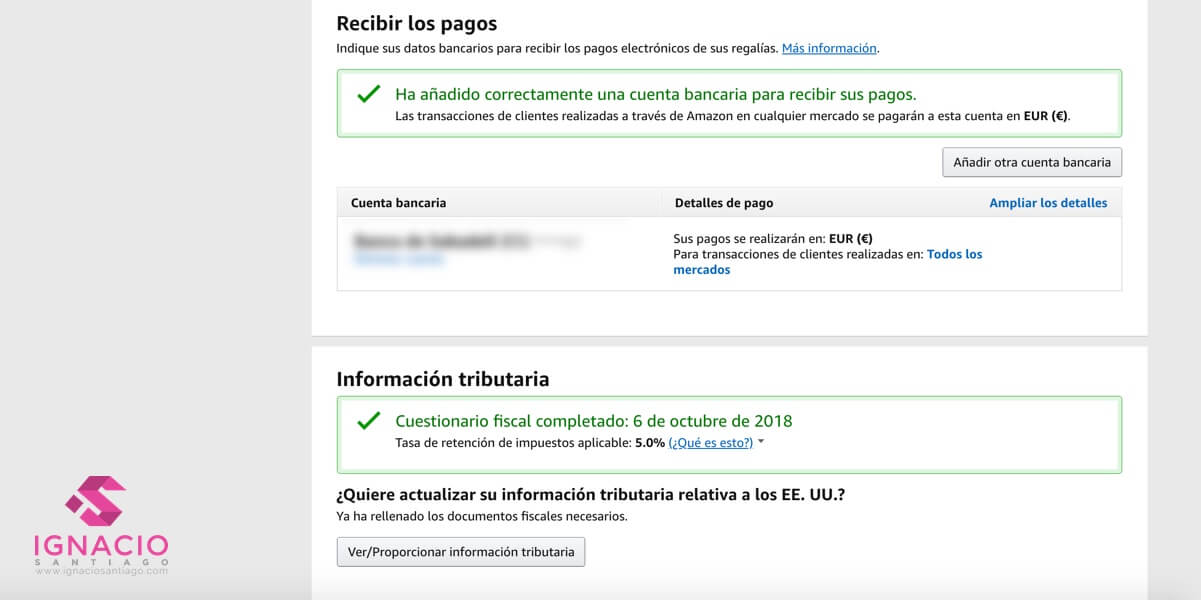¿Quieres publicar un libro electrónico o de tapa blanda en Amazon y no sabes por donde empezar? ¿Ya lo has publicado pero quieres mejorar su posicionamiento y visibilidad? En esta guía, te explico cómo publicar un libro en Amazon paso a paso y de forma correcta. Además, si ya lo tienes publicado, te muestro las opciones de publicación que debes optimizar para conseguir llegar al máximo numero de personas y algunos trucos y recomendaciones de marketing que te ayudarán a conseguir que tu libro sea un Betseller en Amazon.

Tanto si ya tienes una idea para tu próximo ebook o libro de tapa blanda, como si ya lo tienes escrito, déjame que te diga que estás en el sitio correcto. Son muchos los errores que cometí al publicar mi libro en Amazon y quiero que te aproveches de toda esa experiencia y que lo hagas bien desde el principio.
La autopublicación es una muy buena opción para aquellos autores que deciden publicar un libro por primera vez y están cansados de negativas o no quieren perder el tiempo intentándolo en una «editorial tradicional». Ya te adelanto que, es una guía muy completa. Por lo que, si necesites algo específico, utiliza la tabla de contenido para navegar hasta el punto que te interese. Si eres principiante, por favor, presta atención al orden y léelo hasta el final.
¡Cuidado! No te fíes de los que te digan que puedes publicar un libro en Amazon en menos de 15 minutos ¡no es cierto! Si te estás planteando publicar un libro en Amazon, quédate aquí porque te guiaré paso a paso para que aprendas a llevar a cabo todo el proceso de forma correcta y sencilla. No es complicado publicar un libro en Amazon, pero, para hacerlo bien, es necesario que conozcas una serie de recomendaciones y trucos que te enseñaré a lo largo de la guía.
Leyendo esta guía y preparando todo los materiales que necesitarás, durante el proceso, podrás publicar tu libro en formato digital y en papel impreso en menos de 4 horas. Si no tienes todos los materiales preparados (diseño de la portada y de la contraportada, textos de la descripción del libro o del autor, etc), entonces el proceso se puede prolongar hasta 1 día (según lo que tardes en preparar dichos materiales).
Esta es, sin duda, la guía más completa que existe para aprender a publicar tu libro en Amazon y a utilizar las herramientas de Amazon de forma correcta para facilitar el posicionamiento y la venta de tu libro electrónico o de tapa blanda en Amazon. Todos hemos oído alguna vez un refrán que dice que para ser feliz en la vida hay que «escribir un libro, plantar un árbol y tener un hijo».
¡Pues bien! Yo te voy a enseñar a publicar un libro en Amazon (tú sólo tendrás que escribirlo). El objetivo, aparte de ayudarte a hacer realidad ese sueño de dar vida a un libro (ya sea en formato ebook o de tapa blanda), es ayudarte a construir una marca personal (el libro sigue siendo una herramienta de marketing muy buena), ya que sirve para compartir tus conocimientos sobre una determinada materia. Cuando quieres publicar un libro tienes dos opciones:
- Buscar una editorial que se encargue de publicar y distribuir tu libro: Esto conlleva un coste en forma de comisión sobre ventas o fee, pero te olvidas de todo (tu escribes, ellos difunden y venden el libro a través de sus canales). Existen muchas editoriales, pero yo te recomiendo Vive Libro (te dan la posibilidad de contratar la publicación de seis ejemplares), Uno Editorial (tienen buenos precios), Círculo Rojo (fue una de las primeras empresas de autoedición, por lo que tienen muchos años de experiencia y muchos títulos editados y algunos autores reconocidos), Caligrama ( es la primera editorial clásica que ha creado un sello nuevo de autoedición con su marca), y Letrame Grupo Editorial (aunque llevan menos tiempo en el sector, su equipo lleva muchos años trabajando en el sector).
- Autoeditar tu propio libro: La idea es convertirte en tu propio editor y ser tu el que hace todo y se lleva todos los beneficios. La autoedición la ofrecen múltiples plataformas online, tales como Bubok, Lulu, ViveLibro, Casa del Libro, Cultiva Libros o Amazon, entre otras. Además hay plataformas online como iBooks de Apple o en Google Play Books o Lektu que te permiten publicar libros electrónicos o de tapa blanda.
En el caso de optes por editar tu propio libro, ya sea en formato ebook o de tapa blanda, también puedes crear una pagina web para vender tu libro online. En este caso, tendrás que aprender a generar tráfico a la web para dar a conocer tu libro y encargarte de la distribución. Eso sí, dependiendo de la prisa que tengas, te aviso de que tendrás que invertir mucho tiempo, esfuerzo y dinero en generar tráfico cualificado, bien con estrategias SEO, marketing de contenidos, email marketing o campañas publicitarias en Google Ads o Facebook. En definitiva, esta última opción no te la recomiendo, a no ser que tengas presupuesto para afrontarlo.
Soy Rosa Moreno, de MC Social Media, plataforma desde la cuál ofrezco formación y gestión de campañas publicitarias en Facebook. Mi experiencia como escritora se resume en la publicación del libro en Amazon «Aprende Facebook Ads paso a paso: Todo lo que necesitas saber para poner en marcha Facebook Ads desde cero y captar clientes y leads» (aunque ya estoy trabajando en otro). Éste, y no lo digo porque sea mi libro, es el mejor que hay en el mercado sobre el tema porque cada tres meses, aproximadamente, lo actualizo y recoge, por tanto, todos los cambios y novedades de la plataforma publicitaria de Facebook.
Antes de escribir un libro debes tener claro dos cosas. La primera y más importante es que debes escribir sobre un tema que te guste. Aunque puede parecer obvio, si no es así, a lo largo del libro se notará que no destilas aprecio por tu trabajo y perderás a muchos lectores (y personas que recomendarán tu libro a otros). La segunda es que debes ser experto en la materia que tratas en el libro. No hace falta decirlo, pero si pretendes hablar sobre Yoga, tendrás al menos que saber lo que es y haberlo practicado antes ¿no?
Es necesario que se den estas dos premisas para que puedas escribir un libro que aporte valor y sea bien acogido por los lectores. Tal vez quieres escribir un libro pero, cómo nunca lo has hecho, tengas miedo de ponerte manos a la obra. Mi recomendación es que te lances a escribir tu libro porque te va a proporcionar muchas alegrías y algunos beneficios muy destacados:
Crea, potencia y consolida tu marca personal: Un libro es una herramienta magnifica para ayudarte a crear, potenciar y consolidar tu branding personal. No hace falta decir que si, en el momento que lo difundas, empezarás a tener un caché que podrá ir creciendo y madurando.
- Accede a nuevas oportunidades profesionales: Un libro te proporciona acceso a nuevas oportunidades dentro de tu ámbito laboral. Al ser más visible y mostrar tus cualidades profesionales, te dará acceso a cosas que antes ni habías imaginado.
- Aumenta tus ventas y la lista de clientes: Un libro incrementa las ventas de tus infoproductos, productos y servicios. En definitiva, aumenta tu lista de clientes.
- Proporciona unos ingresas extra: Aunque no te hace millonario, consigues unos ingresos pasivos periódicos que te harán muy feliz.
- Consigue satisfacción personal y profesional: Publicar un libro, ya sea ebook o de tapa blanda, te da mucha satisfacción personal y profesional que se traducirá en más libros en el futuro.
Antes de seguir y comenzar a explicarte cómo puedes publicar tu propio libro en Amazon, déjame que te cuente porqué Amazon es la mejor plataforma para publicar tu libro. Existen múltiples plataformas online que nos prestan el servicio de autoedición de nuestros libros, entonces ¿Por qué elegir Amazon? La respuesta es sencilla: Amazon vende más de un millón de libros al día.
Amazon es el mejor escaparate que encontrará un escritor novel. Por tanto, a no ser que seas ya un escritor reconocido y con un gran número de seguidores y lectores, la plataforma perfecta para dar a conocer tu libro es Amazon. Una de las razones más destcadas es que Amazon Books te permite publicar tanto en formato digital como en papel (tapa blanda) y, todo eso, ¡sin tener que invertir ni un euro!
El sistema de autoedición de Amazon es muy intuitivo. ¿Esto qué significa? Pues que es muy fácil y rápido de manejar. En menos de 48 horas puedes tener a la venta tu libro en Amazon en formato papel (tapa blanda) y digital. La plataforma de publicación de libros en Amazon existe desde 2007 y, como ya se sabe, la experiencia es un grado (ha evolucionado mucho y ha ido cambiando y mejorando).
Pero, como nada es perfecto (al menos en esta vida), existe una desventaja para los libros que se auto-publican en Amazon: la exclusividad (sólo afecta a los ebooks y no siempre, sólo si eliges un determinado programa de promoción). Si autopublicas tu eBook en Amazon le concedes la exclusividad en la distribución y venta del libro (sólo si optas por su programa opcional KDP Select).
Al incluir su Libro Electrónico en KDP Select, usted nos otorga el derecho a vender y distribuir en forma exclusiva su Libro Electrónico en formato digital en tanto dicho libro se mantenga en KDP Select. Durante la vigencia del periodo de exclusividad, usted no podrá vender ni distribuir el Libro Electrónico, ni tampoco ceder a ningún tercero los derechos de venta o distribución del mismo (o de un libro que sea sustancialmente similar), en formato digital en ningún lugar en el que posea derechos.
Tal y como señala Amazon en la sección de Términos y Condiciones para los Programas y Servicios Opcionales del apartado Legal, la exclusividad únicamente afecta a los libros en formato digital, si la obra está inscrita en el programa KDP Select de Amazon (si te estás preguntando qué es KDP Select, tranquilo, que lo te explico en el siguiente punto). Por tanto, tampoco es que sea una gran limitación.
¿Pesan más los pros o los contras a la hora de publicar un libro en Amazon? En mi opinión, si es tu primer libro o no eres un escritor reconocido, Amazon te aporta más ventajas que inconvenientes. Eso sí, la decisión la debes tomar tú. Si has decidido publicar en Amazon, sigue leyendo esta guía y averiguarás cómo hacerlo para evitar errores de principiante y aprovechar de forma eficaz las herramientas que brinda esta plataforma.
Kindle Direct Publishing (o KDP ) es la plataforma de publicación de libros electrónicos de Amazon lanzada en noviembre de 2007 (simultáneamente con el primer dispositivo Amazon Kindle). Originalmente llamada Digital Text Platform, Amazon la lanzó para ser utilizada por autores y editores para publicar de forma independiente sus libros directamente en las apps y dispositivos Kindle de todo el mundo.
Los autores pueden cargar documentos en varios formatos para su entrega a través de Whispernet y cobrar entre $ 0,99 y $2.000 por sus trabajos. Los libros pueden estar escritos y disponibles en más de 34 idiomas. En 2016, Amazon también añadió una opción en papel que utiliza tecnología de impresión bajo demanda con el objetivo de ofrecer digital e impresión a los autoeditores. Antes Amazon ofrecía 2 plataformas para la autoedición de libros:
- Create Space: Plataforma pensada para la publicación online de libros digitales.
- KDP: Plataforma pensada para la publicación online de libros en formato digital y en papel.
Pues, bien, ahora Amazon ha decidido fusionar esas dos plataformas en una: KDP. En definitiva, que se ha cargado Create Space, de tal manera que, la herramienta ya sólo está disponible para los libros que ya se han publicado utilizando esta plataforma y los nuevos sólo pueden utilizar KDP. Todos los que tengan libros en Create Space deberán hacer la transferencia de los mismo a KDP. Para simplificar este proceso, Amazon ha creado una página web específica Create Space Transfer.
Como decía, la obligación de exclusividad únicamente afectaba a los libros digitales adscritos al programa KDP Select. Se trata de un programa gratuito de Amazon que pone a disposición del autor del libro una serie de herramientas promocionales, unas regalías (es el pago que realiza Amazon al titular de los derechos de autor por la venta o préstamo del libro) más cuantiosas y, en definitiva, mejores condiciones. Entre las promociones que únicamente están disponibles para los libros adscritos al KDP Select están:
- Kindle Countdown Deal: Es un descuento promocional durante un tiempo limitado para libros que estén a la venta en Amazon.com y Amazon.co.uk.
- Promoción de libros gratuitos: Sirve para ofrecer el libro gratis a lectores de todo el mundo durante un tiempo limitado.
¡Es fácil! Mientras tu ebook esté inscrito en KPD Select de Amazon, no puede venderse en ninguna otra plataforma de venta de libros digitales o web. Hay que señalar que esta exclusividad afecta únicamente al ejemplar en formato eBook. Por tanto, aunque estemos inscritos en el programa KDP Select podremos seguir distribuyendo nuestro libro impreso en cualquier otra plataforma. Dicho esto, veamos cuáles son las ventajas de KDP Select:
- El eBook se incluye en Kindle Unlimited (KU), que es un programa de suscripción mensual de acceso ilimitado a todos los libros que forman parte de KDP Select. El precio de suscripción es de 9,99 €/mes.
- Se incluye también en la Biblioteca de Préstamos Kindle (KOLL). Este programa permite que los usuarios puedan tomar prestado un libro al mes y está dirigido a los usuarios que tengan contratado Amazon Prime y posean un Kindle.
- Obtener beneficios económicos de KDP Select, según el número de paginas que los lectores de de KU y KOLL lean de nuestros libros.
- Acceso a un conjunto de herramientas promocionales para nuestro eBook:Kindle Countdown, que consiste en un descuento promocional durante un tiempo limitado (aunque, esta opción sólo existe para los libros que estén a la venta en amazon.com y amazon.co.uk) y Promoción de Libros Gratuitos, que nos permite poner nuestro eBook gratis para lectores de todo el mundo hasta 5 días cada 3 meses.
La suscripción al programa KDP Select se renueva automáticamente cada 3 meses. Por lo que, si en algún momento queremos darnos de baja de este programa sólo tendremos que ir a la página web de este programa desde nuestra página de KDP y gestionar la anulación de nuestra suscripción. Para escritores noveles este programa es beneficioso porque multiplica la visibilidad del libro. Por tanto, mi recomendación es acogerse al KDP Select, a pesar de la exclusividad en la distribución de nuestro ejemplar digital.
Publicar un libro en Amazon es totalmente gratis. Si tu te ocupas de realizar la revisión del libro, diseñas la portada y lo subes a Amazon, no tiene ningún coste publicar tu libro (ni en formato ebook ni en formato de libro de tapa blanda. Eso sí, es importante cumplir con unos requisitos mínimos para publicar un libro en Amazon:
- Ser mayor de edad (mayor de 18 años): Aunque depende de la legislación vigente del país de residencia del autor, es importante quedarse con «mayor de edad». En caso de ser menor de edad, el padre o tutor legal puede ser el editor del libro del menor de edad.
- Estar capacitado o ser el autor o el propietario de los derecho del libro: Estar capacitado para formalizar contratos y ser el autor del libro o el propietario de los derechos de publicación del libro.
- No publicar libros con contenidos de adultos u ofensivos: Amazon no acepta la edición de libros con contenidos pornográficos, contenido ofensivos, infractores o ilegales. Tampoco acepta libros con contenidos de dominio público y no exclusivo (excepto si eres el propietario legítimo de dicho contenido) ni libros que están basados en obras con derechos de autor (tales como guías o resúmenes), a no ser que se proporcione la autorización explicita del autor referenciado.
- El libro de tapa blanda debe tener una extensión mínima: La obra en formato libro de tapa blanda debe tener una extensión mínima de 24 páginas (DIN A4 o folio en Times 12 puntos). En formato digital (ebook) no existe un mínimo, por lo que puedes publicar un libro electrónico de una sola página (aunque no te lo recomiendo, por motivos obvios).
- Requisitos de la web de KDP: Debemos trabajar con la versión 32 o posterior de Google Chrome, la versión 24 o posterior de Mozilla Firefox, la 10 o posterior de Microsoft Internet Explorer o la 5.1.9 o posterior de Apple Safari. En el caso de que la web de KDP te dé problemas, te sugiero que compruebes que tienes instalada la última versión de tu navegador web y, finalmente, que borres la caché y elimines las cookies.
Si cumples estos requisitos y quieres publicar un libro en Amazon, el primer paso que tienes que dar es crear una cuenta en Amazon (la misma que utilizas para comprar te sirve para publicar nuestro libro en Amazon, no es necesario crear otra cuenta). También hace falta, como es lógico: saber escribir. Doy por hecho que, cuando una persona quiere publicar un libro, posee unas nociones básicas de ortografía, gramática y de redacción, pero no siempre es así. En el caso de una novela, el autor generalmente es una persona con amor a la literatura y un cierto nivel cultural.
Sin embargo, en el caso de profesionales que publican manuales o libros sobre determinadas especialidades, puede ocurrir que esa persona sea un experto en SEO o en física cuántica, por ejemplo, pero no sepa redactar. En ese caso, deberá buscar la ayuda de profesionales o personas que, como yo, por su formación y experiencia, puedan redactar o revisar el libro que cumpla unos estándares de calidad (también se puede recurrir a plataformas que ofrecen estos servicios).
¿Todavía no tienes una cuenta en Amazon? Tranquilo, te voy a explicar paso a paso como crear una cuenta en Amazon, ya verás qué fácil es. Es tan sencillo como crear una cuenta de usuario en cualquier plataforma, para lo cual se necesita un correo electrónico (en ocasiones, también puede ser con el número de teléfono móvil, pero en este caso no) y una contraseña o password. Estos son los pasos que tienes que dar:
#1 Dirígete a la web de Amazon
El primer paso es el de acceder a la web de Amazon. Con que lo escribas en la caja de búsqueda de Google es suficiente (aparecerá el primero en la búsqueda), aunque siempre puedes escribir directamente Amazon seguido del TLD de tu país (en España sería amazon.es y en México amazon.com.mx). Busca en el menú principal «Identifícate» o «Cuenta y listas» para acceder al formulario de registro.
Abre la web de Amazon y haz click en «Identifícate» o «Cuenta y listas»
#2 Introduce tus datos y crea una contraseña
Ahora, únicamente necesitas introducir tu nombre propio, tu email y una contraseña que contenga al menos seis dígitos (recuerda crear una contraseña fuerte y segura). Esta cuenta que vas a crear te servirá tanto para comprar en la tienda online Amazon como para acceder a la plataforma que te permitirá publicar tu libro en Amazon. También puedes, si lo prefieres, crear dos cuentas y, de este modo, podrás separar tus compras online de tu actividad editorial. Pero, ten en cuenta que, con una cuenta en Amazon es suficiente y es la opción que te recomiendo.
Introduce nombre propio, tu email y una contraseña y haz click en «Crea tu cuenta de Amazon»
#3 Inicia sesión en tu nueva cuenta de Amazon
Una vez esté tu cuenta creada, podrás acceder a tu cuenta personal introduciendo tus datos personales de acceso en la sección de iniciar sesión. En la parte superior derecha, justo al lado de las secciones de Pedidos, Amazon Prime y Cesta de la compra, encontrarás la pestaña del menú que te dará acceso a tu cuenta seleccionando el botón: Registrarse. Si todavía no has creado la cuenta pulsa la opción «Empieza aquí» y sigue las indicaciones del apartado anterior.
Introduce tus datos de acceso a tu cuenta en la parte superior derecha, haciendo clic en «Iniciar sesión o registrarse»
En el paso anterior, te he mostrado cómo crear una cuenta de usuario en Amazon. Esa cuenta te servirá únicamente para comprar y acceder a los servicios que ofrece Amazon. Ahora te voy a enseñar a configurar una cuenta de autor, desde la cual podrás publicar el ebook o libro de tapa blanda (formato papel). Es muy sencillo. Sigue todos los pasos y verás que fácil.
#1 Inicia sesión en tu cuenta en Amazon
Antes de entrar en Kindle Direct Publishing, que es la plataforma de publicación de libros electrónicos de Amazon, te debes dirigir a la tienda online de Amazon e iniciar sesión. Para ello, haz click sobre la pestaña «Cuentas y listas», situada en la parte superior derecha. Una vez desplegado este menú, haz click en el botón de color naranja para identificarte con tu email y contraseña.
Inicia sesión antes de dirigirte a la plataforma de KDP
#2 Dirígete a KDP de Amazon
Una vez has iniciado sesión en la tienda online de Amazon, deberás abrir en una nueva pestaña la web de Kindle Direct Publishing. Para ello, con que escribas su nombre en el buscador es suficiente. Te aparecerá como primer resultado: kdp.amazon.com. Entras en esta página web e inicias sesión con los datos de tu cuenta de Amazon, en la que previamente ya hemos inciado sesión. En el caso de que te redirija automáticamente a la versión norteamericana de la web (como sucede en algunos casos), te aconsejo que hagas click en este enlace (tal vez te pida de nuevo que inicies tu sesión en Amazon). Cumplimenta tus datos y listo. De esta manera, accederás a las «Condiciones legales para publicar en Amazon» que deberás aceptar para poder iniciar sesión en la plataforma.
#3 Completa toda tu información de autor
La página de inicio de KDP abre por defecto la sección «Biblioteca», por lo que debes de hacer click en «Cuenta + nombre de usuario» para poder configurarla
Dirígete a la cuenta que llevará por nombre tu «Cuenta + nombre de usuario» y, una vez allí, completa todos los datos que te solicita la plataforma. Debes poner tus datos reales y jamás utilizar ningún pseudónimo o nickname. Además, debes introducir tus datos bancarios para que Amazon pueda abonarte las regalías obtenidas por la venta de cada ejemplar de tu libro vendido. Es fundamental que pongas tu dirección postal completa y tu país de residencia habitual. Según el país en el que vivas y pagues tus impuestos, te podrás beneficiar o no de algunos beneficios fiscales, que te explicaré más abajo.
La página de «Mi Cuenta» se divide en tres grandes bloques: Información sobre el autor o editor, recibir pagos e información tributaria
En este apartado proporciona información sobre tus datos personales, el banco en el que quieres recibir el pago por la venta de tu libros y, una vez se ha cumplimentado, se despliega el formulario sobre la información tributaria. Además, Amazon te proporciona un «ID de cuenta«. En la sección de tu «Cuenta» no debes utilizar pseudónimos, sino tus datos reales de contacto. En definitiva, hay que rellenar los siguientes formularios:
Datos personales: Son los datos personales del autor o editor, por lo que debes rellenar tu nombre, apellidos y tu dirección postal para que Amazon pueda enviarte los informes de los pagos de regalías. Si fueras el propietario de una editorial de libros, que imagino que no es el caso, en esta sección pondrías el nombre la editorial.
Información bancaria: Para poder cobrar por los libros que se vendan tienes que aportar la información bancaria. El método de pago (transferencia bancaria, depósito directo o cheque) dependerá de la ubicación del banco en el que tengas abierta tu cuenta bancaria.
- Cuestionario fiscal: Esta sección está explicada al final de la guía, en el apartado donde se aborda el tema legal y tributario.
Con estos formularios cumplimentados, ya tienes tu cuenta activa y lista para comenzar a subir el libro en Amazon. Recuerda que debes poner datos veraces y jamás utilizar pseudónimo, aunque es posible publicar un libro en Amazon bajo un alias o pseudónimo (más abajo te explico cómo hacerlo). Si te equivocas o deseas cambiar o actualizar cualquier dato de esta sección (cambio de país o dirección de residencia, cambio de cuenta bancaria, etc) siempre podrás volver a cada epígrafe más tarde para editarlo.
#4 Comienza a publicar tu libro
Cada vez que quieras publicar un libro en Amazon dirígete a esta sección y haz click sobre «ebook Kindle» o «libro de tapa blanda»
En la página principal de KDP encontrarás la sección «Crear un nuevo título«. Si te encuentras en la sección «Mi Cuenta», porque la acabas de configurar, tendrás que salir y escoger la sección del menú Biblioteca. Aquí te aparecerán siempre todos tus libros publicados y la opción de publicar nuevos ejemplares, como puedes comprobar en la imagen superior. En este caso, Amazon ofrece dos opciones:
Ebook Kindle (formato digital): Si eliges esta opción tu libro se creará en formato Ebook Kindle que podrá ser leído a través de la app gratuita Kindle o dispositivos específicos para leer libros electrónicos en este formato.
Libro de tapa blanda (formato impreso): Como el nombre indica, tu libro se publicará en una edición impresa con tapas (portada, lomo y contraportada) en formato de tapa blanda.
Llegados a este punto, ya puedes comenzar a publicar tu libro en Amazon (según cómo realices este proceso, puedes tener mayor o menor éxito con tu libro). Es la parte más importante, por lo que no debes cumplimentar los apartados al tuntún (estate muy atento a todas las indicaciones). Tanto en el proceso de publicación para el Ebook Kindle como para el libro de tapa blanda pasarás por las siguientes etapas:
Detalles del libro: Aquí tendrás que introducir el título o nombre del libro, la descripción, las categorías, las palabras clave, etc. Atención, ¡No te precipites! Según cumplimentes algunos apartados de esta sección, tu libro puede ser un bestseller o pasar al cajón del olvido de Amazon.
Contenido del libro: En este apartado subirás tu manuscrito, la portada y podrás previsualizar el resultado final. También es importante que sigas las indicaciones de este post, fundamentalmente a la hora de confeccionar la portada de tu libro, que es otro de los factores fundamentales que toma en consideración el usuario a la hora de tomar la decisión de compra de un libro.
Precio del libro: Finalmente, tendrás que decidir en este apartado el precio de tu libro de tapa blanda o ebook (o de ambos, en el caso de que decidas publicar tu ejemplar en ambos formatos, que es lo mejor para alcanzar al máximo número de usuarios). También te aconsejo que sigas leyendo el post porque te enseñaré trucos y recomendaciones profesionales para ayudarte a promocionar tu libro escogiendo el precio adecuado.
#1 Cumplimenta los detalles de tu libro electrónico o de tapa blanda
Tanto al publicar un ebook como un libro de tapa blanda, la primera sección que hay que cumplimentar en Kindle Direct Publishing es la sección «Detalles» (muchos de los puntos de la sección detalles son los mismos para ambos formatos de edición de libros). Estos son los detalles solicitados para el ebook y para el formato en papel:
- Idioma
- Título y subtítulo
- Serie
Numero de edición
Descripción
Derechos de publicación
- Palabras clave
- Categorías
- Autor del libro y colaboradores
La mayor parte de los campos a cumplimentar en la sección detalles de publicación solicitados son los mismos para ambos formatos de libro, aunque existen detalles específicos para el ebook de Kindle y el libro de tapa blanda. Por ejemplo, las secciones de «Rangos de edad y nivel educativo» y «Opciones de publicación» sólo aparecerán en el caso del ebook:
Estas son algunas de las opciones específicas del procesos de un publicación de un ebook que encontramos en la sección «Detalles»
En el caso del libro de tapa blanda, la sección «Contenido para adultos» (hay que señalar si el libro contiene información destinada a adultos o es para cualquier público). Es muy recomendable que, antes de comenzar el proceso de publicación de libros en cualquiera de los dos formatos, trabajes cada uno de los apartados que te pide la plataforma. Veamos ahora cuál es la mejor forma de cumplimentar todos los datos del libro:
Elige el idioma del libro
Pondremos el idioma en el que está publicado el libro. En el caso de que el libro esté publicado en varios idiomas, se publicarán en Amazon como libros independientes. De momento, todavía no es posible publicar un libro que cada usuario lo descargue en el idioma que elija, por tanto, si deseas publicar un libro en dos o más idiomas deberás subir cada manuscrito como un ejemplar independiente y repetir el proceso de publicación para libro en los diferentes idiomas.
Pon un título y subtítulo que venda al libro
El título y la portada del libro son la parte más importante en la venta de un libro. Por tanto, debemos tomarnos nuestro tiempo para elegir un título que resuma en pocas palabras la esencia y el objetivo del libro. Por encima de todo, el título deberá tener gancho y ser atractivo. Por tanto, te recomiendo que hagas una recolección de posibles títulos, hasta que des con el más adecuado. Si el libro es un manual sobre un tema determinado, te aconsejo que mires en Amazon los libros de la competencia.
Este pequeño trabajo de investigación de la competencia te ayudará a clarificar ideas. En el caso de que sea una novela, también deberás comprobar si ese título ya existe. No es aconsejable utilizar un título ya existente. En estos casos, Amazon se reserva el derecho incluso a no publicar el libro. Otro elemento importante es: el Subtítulo. Tal vez, te plantees no incluir subtítulo en tu libro. Es un error. El libro sí o sí debe tener subtítulo. ¿Cómo debe ser el subtítulo del libro? El subtítulo debe ser descriptivo y contener en el máximo número de palabras clave (o al menos las más esenciales), por las que el usuario puede buscar tu libro en Amazon.
Diseña una portada capaz de atraer la atención del usuario
Finalmente, un elemento clave es tener una buena portada. Una portada puede convertirse en un factor relevante a la hora de la compra de un libro. Por tanto, definitivamente, es imprescindible tener una portada del libro capaz de atraer la atención del usuario y con gancho. Podemos recurrir a un profesional del diseño gráfico o podemos hacerla nosotros mismos en plataformas gratuitas de diseño como Canva, por ejemplo. Podemos utilizar las imágenes de Canva o recurrir a bancos de imágenes gratuitos o de pago.
Asimismo, una vez finalicemos de cumplimentar el apartado de detalles del libro, llegaremos a la sección de Contenido. Y en el apartado la portada del libro podemos seleccionar: Abrir el creador de portadas. Esta herramienta nos servirá para diseñar en Amazon la portada de nuestro ebook o de nuestro libro impreso.
[fusion_youtube id=»qTWDgmbKXWI» alignment=»center» width=»1200″ height=»600″ autoplay=»false» api_params=»» hide_on_mobile=»small-visibility,medium-visibility,large-visibility» class=»» css_id=»» /]
La portada de libro es algo esencial para atraer a un mayor número de lectores. Amazon nos ofrece la posibilidad de cambiar la portada cuando queramos, por lo que puedes poner una portada provisional y la podrás cambiar más adelante, si la que tienes no te convence. En este caso, deberas sustituirla por una nueva todas las veces que consideres necesario, hasta que tengas una portada verdaderamente atractiva y capaz de captar la atención de los clientes potenciales de tu libro.
Determina la serie, edición y actualizaciones del libro
En el caso de que tu libro forme parte de una «Serie» tendrás que añadir, además del título del libro, el nombre de la serie y el número. Tendríamos en este caso un nombre o frase para el título del libro y otra frase o palabra para cada una de las series. Además, para que el lector sepa cuál es el orden recomendado de lectura de cada serie deberás acompañar el título de cada serie por un número que indicará dicho orden, siendo el 1 el primer volumen que hay leer y a continuación los sucesivos libros siguiendo siempre el orden numérico, de menor a mayor. Por ejemplo, en el caso de la obra maestra de Tolkien sería:
Primer volumen
Título: El Señor de los anillos
Nombre de la serie: La comunidad del anillo
Número de la serie: 1
Segundo volumen
Título: El Señor de los Anillos
Nombre de la serie: Las dos torres
Número de la serie: 2
Debemos tener claro que el título del libro sería siempre el mismo. En este caso, El Señor de los Anillos. No es necesario cumplimentar el número de Edición. La edición en Amazon informa al lector si está comprando la versión original o es una versión actualizada. Atención en este punto porque, según se trate de un Ebook o de un Libro de Tapa blanda, la gestión de la Edición es diferente. En el Ebook podemos cambiar el número de edición cada vez que actualicemos el libro. Sin embargo, la edición es una de las secciones de Detalles del Libro de Tapa Blanda que no es editable.
Por tanto, si queremos tener diferentes ediciones de un mismo ejemplar, deberemos publicar las diferentes ediciones del libro que se venderán en Amazon como ejemplares independientes. Por lo que, excepto en casos muy específicos, esta opción no es recomendable porque puede confundir al posible comprador de nuestro libro. Como decía, en el caso del Libro de Tapa Blanda, cada libro se corresponderá con una edición. De este modo, se dispersarán en diferentes lugares de la web de Amazon las opiniones de los lectores, las valoraciones y se difuminará la fuerza para el posicionamiento de nuestro ejemplar.
Excepto en casos muy concretos, cuando vayamos a actualizar un manual lo más recomendable será realizar una actualización del mismo sin variar el Número de Edición. Cuando realicemos actualizaciones de los Ebooks, podemos solicitarle a Amazon que informe a los lectores que ya lo han adquirido en el pasado, por si desean comprar la nueva versión. En el caso de los libros en formato impreso, hay partes del mismo que no se pueden modificar y que, por tanto, deberemos prestar mayor atención cuando las seleccionemos.
Antes de comenzar el proceso de publicación de un libro es importante que tengas claras algunas cuestiones clave, como, por ejemplo, el título del libro, porque, una vez lo publiquemos, no podrás realizar ninguna modificación. Es importante, por tanto, que sepas cuáles son los apartados que no se pueden cambiar. No es posible modificar en posteriores actualizaciones del libro en formato impreso:
- Nombre del autor principal
- ISBN
- Nombre del sello
- Fecha de publicación
- Tinta y tipo de papel
- Tamaño de impresión
Hay epígrafes de la sección Detalles que tampoco pueden ser modificados tras la publicación de un libro de tapa blanda.
Al igual que en los Libros de Tapa Blanda, en el proceso de publicación de un ebook también hay datos que no podrás cambiar, una vez esté publicado el ejemplar. Debes saber qué apartados no se pueden modificar para que, antes de darle al botón de publicar, tengas clara tu elección. La única forma de cambiar estas variables es subir el libro de nuevo a la plataforma, siguiendo el mismo proceso que si subiéramos otro libro nuevo. Por tanto, deberemos tomar especial atención cuando seleccionemos cada una de estas partes. En el caso del Ebook no es editable una vez se haya publicado:
- Fecha de publicación del libro
- Opciones de publicación del libro
- Título del libro
- Autor del libro
Determina el autor, pseudónimos y colaboradores
La sección de autor nos servirá para poner el nombre y apellidos del autor del libro o del colaborador principal. En el caso de que el libro se haya realizado entre varios autores, introduciremos sus datos en la sección de colaboradores. Si te has preguntado ¿Cómo publicar con pseudónimo en Amazon? Aquí tienes la respuesta.
Si quieres publicar con un pseudónimo, lo pondrás en la sección de autor. Esto no generará ningún problema a la hora de cobrar tus regalías, puesto que los datos que deben coincidir únicamente son los del titular de la cuenta bancaria con los nombres y apellidos que has introducido en la sección de Mi Cuenta. Es importante que el nombre el autor, bien sea el verdadero o un pseudónimo, coincida en todos los libros que subas a la plataforma.
Configura los derechos de publicación en Amazon
En esta sección, tenemos dos opciones. Como tú eres el autor del libro, deberemos seleccionar: Poseo los derechos de autor y tengo los derechos de publicación necesarios. La segunda opción es para las obras de Dominio Público, que son aquellas cuyo autor ha muerto hace más de 70 años. El autor de una obra lo es para siempre, sin embargo los derechos de autor patrimoniales perduran toda la vida del autor y hasta 70 años después de su muerte. A partir de ese momento, pasan a dominio público y puede utilizarse libremente.
Añade categorías, descripción y palabras clave
La descripción, junto con el diseño de la portada, el título y el subtítulo, son los elementos que podrá ver el usuario antes de decidirse a comprar el libro. Hay otros elementos como las opiniones de los lectores que también son de gran importancia, pero no dependen de nosotros, al menos directamente. Si hacemos un buen libro, tendrá comentarios positivos, aunque, como dice el dicho, “para gustos, los colores”.
Por lo que, tan importante como ofrecer un contenido de calidad y bien redactado es el envoltorio: la portada, el título, el subtítulo y la descripción. Lo recomendable es que introduzcas la descripción en lenguaje html, para que el texto ofrezca una imagen atractiva. Si no lo ponemos en lenguaje html, aparecerá todo en único párrafo. Parece difícil el lenguaje html, pero no lo es, al menos para la tarea que nos ocupa. Estas son las etiquetas algunas de las etiquetas que Amazon permite utilizar en la descripción:
- < b >: Para poner textos o palabras en negrita.
< br >: Para hacer un salto de párrafo.
- < h1 > a < h6 >: Para hacer títulos o encabezados siendo el h1 el más grande y el h6 el más pequeño.
- < i >: Para poner caracteres en cursiva.
- < li >: Para abrir un párrafo de lista numerada o viñetas.
< p >: Para crear párrafos independientes.
- < pre >: El texto envuelto por esta etiqueta conservará el diseño original (color, tamaño de letra, etc).
- < ol >: Sirve para crear listas numeradas. Siempre irá precedido de la etiqueta “< li >”.
- < u >: Para subrayar palabras o frases.
- < ul >: Sirve para crear un listado de viñetas (siempre irá precedido de la etiqueta «< li >»).
Todas las etiquetas están formadas por los símbolos «<, >», y uno o varios caracteres que designan la acción a realizar. Atención: Estos tres elementos siempre van juntos, sin espacios en blanco entre ellos. Por cuestiones prácticas, los he enumerado, en el listado anterior, sin espacios pero cuando utilices cualquiera de estas etiquetas recuerda que no puede contener ningún espacio en blanco. Además, en la aplicación práctica de las etiquetas de HTML para crear la descripción de Amazon debemos saber varias cuestiones básicas:
Toda etiqueta que se abre se tiene que cerrar con /. Por ejemplo: < h1 > palabra < /h1 >
Cuando hay varias que cierran a la ver lo hacen en orden inverso al que fueron abiertas. Ejemplo: < h3 > < b > < u > Texto < /u >< /b > < /h3 >
- Cada etiqueta es para dar una orden de maquetación.
- Las etiquetas ul y li son para crear viñetas o listados no numerados.
- En Amazon, desaconsejo las etiquetas h5 y h6 porque el texto aparece muy pequeño. Por tanto, h1 y h2 para titulares y h3 y h4 para párrafos.
Las etiquetas html no llevan espacios. Recuerda que aquí las designo incluyendo espacios para que no se transforme cada etiqueta en la orden dada.
Con estas breves instrucciones, podrás crear tu texto en html para cumplimentar correctamente la sección «Descripción de Amazon». Además, aquí tienes un ejemplo de parte del texto que yo tengo en la descripción de mi libro que te puede servir como plantilla. Tenemos un límite de 4.000 caracteres que, en mi opinión, debemos aprovechar al máximo para convencer al usuario de que compre nuestro libro. Para ello, debemos citar los beneficios que le aportará al lector la compra de nuestro libro. La descripción deberá ser atractiva para despertar el interés de los usuarios.
En el apartado de Palabras Clave debes poner los términos por los que probablemente los usuarios busquen un libro como el tuyo en Amazon. Las Palabras Clave que pongamos no las verá el usuario, pero son importantes porque son las que Amazon tendrá en cuenta para ofrecer nuestro libro entre los resultados de búsqueda. Debes poner como palabras clave los términos que describan tu libro o algunas partes de su contenido.
Las mejores palabras clave son aquellas que están relacionadas con los términos de búsqueda que utilizarán los usuarios y que no repiten las palabras del título, categoría o descripción. Aunque es difícil encontrar palabras clave que no utilicemos en la descripción, puesto que disponemos de 4.000 caracteres en esa sección. La extensión puede ser una palabra o toda una frase. Lo más recomendable son las frases cortas de dos o tres palabras.
Estas son las categorías que he escogido para mi libro de Amazon
Pongamos las que pongamos, debemos saber que también podemos cambiarlas en cualquier momento, una vez publicado el libro. Es importante que utilices las palabras por las que un usuario puede buscar un libro como el tuyo. Podemos hacer un estudio de palabras clave, utilizando diferentes herramientas SEO de pago o gratuitas como el planificador de Google Adwords o simplemente realizando búsquedas en Google y comprobando cuál es la que ofrece más resultados. Está prohibido poner como palabras claves referencias a:
Libros escritos por otros autores. Por ejemplo, no está permitido usar el título o parte del mismo de una obra de la competencia o de otro autor para aprovechándonos del éxito de dicha obra aparecer entre los resultados de búsqueda, cuando un usuario realiza una búsqueda para encontrar ese libro en concreto.
Otros autores. Tampoco podemos utilizar como palabras clave el nombre propio de otros autores, para que, aprovechando el tirón de los mismos, nuestra obra aparezca cuando alguien realiza una búsqueda con el nombre de uno de esos autores.
Anuncios o promociones, con palabras como «gratis» o «gratuito». Tampoco es posible utilizar como palabra clave ninguna que haga referencia a lenguaje publicitario o promocional; Por tanto, están vetadas palabras como, por ejemplo: gratis, gratuito, descuento, oferta, remate final, últimos ejemplares, ganga, outlet, etc.
Clasificación o rankings de ventas, como “los mejores” «los más vendidos», etc. También están prohibidas como palabras clave cualquiera que que de autobombo a nuestro libro y que lo cite como el mejor de su especialidad. No es posible utilizar como palabras clave, por ejemplo: el mejor, bestseller, el más vendido, el más completo, top ten, número 1, etc.
Cualquier cosa que no tenga relación con el contenido del libro. En definitiva, cuando estés en el proceso de escoger las palabras clave para tu libro, recuerda que sólo puedes recurrir a aquellas relacionadas estrictamente con el contenido de tu libro.
Las Categorías son las secciones en las que Amazon podemos encontrar los libros clasificados en Amazon. Una categoría de búsqueda equivale, por tanto, a las diferentes secciones de una librería. Debes seleccionar las categorías en las que mejor encaje tu libro, pero, no sólo eso. Sólo puedes seleccionar un máximo de dos categorías y debes elegirlas muy bien porque de ellas depende en gran parte el éxito de tu libro. Ahora vemos por qué.
Del total de 8 categorías generales que Amazon te ofrece, podrás escoger 2
Si tu libro consigue estar entre los 100 más vendidos de una categoría, Amazon le asignará el calificativo de Bestseller y, por tanto, se ofrecerá más veces en los resultados de búsqueda y Amazon lo tendrá más en cuenta en sus promociones. Esto es como si, POR EJEMPLO, te presentas a un examen y sacas un 7, pero el resto de la clase suspende; entonces tu eres el más listo de la clase en esa materia. Sin embargo, si tu clase fuera de superdotados, tú y tu 7 pasaríais desapercibidos ¿no? Pues, esto es parecido. Por tanto, es importante que selecciones una categoría en la que no exista mucha competencia. Y ¿Cómo hacemos eso?
Cuando yo publiqué por primera vez mi libro, recuerdo que Amazon facilitaba el listado de categorías junto con el número de ejemplares que tenía cada una en esa fecha, pero, a día de hoy, esta información ya no está disponible. Entonces debes hacer un pequeño trabajo de benchmarking. Si buscas un ejemplar en concreto de la competencia y le das al botón «leer más», casi al final de la página encontrarás los Detalles de Producto y podemos ver en qué categorías está. Debes saber, además, que Amazon se reserva el derecho a cambiarnos las categorías, si lo considera necesario. Esto es porque, además de que Amazon se reserva el derecho de cambio, las categorías que nos ofrece al publicar nuestros libros no se corresponden con las que hay disponibles para los usuarios en la web de Amazon. Recomendaciones para seleccionar las categorías:
Buscar aquellas Categorías en las que hay menos competencia: Antes Amazon nos permitía ver esta información, pero ahora no es posible. Por tanto, tendremos que recurrir a herramientas de pago o hacer una búsqueda manual por las categorías de la tienda online de Amazon relacionadas con nuestro contenido.
Elegir siempre categorías y subcategorías: Como en el ejemplo de arriba que corresponde a mi libro. Aunque no es obligatorio elegir subcategorías, es recomendable detallasr ambas opciones.
No elegir nunca subcategorías genéricas: Por ejemplo, en la categoría»No ficción > Informática > General». Por tanto, sea cual sea la especialidad de nuestro libro, siempre desecha la opción de «General».
Es recomendable cambiarlas cada dos o tres meses: De este modo, podremos testar cuáles son las categorías y subcategorías que nos posicionan mejor en Amazon.
#2 Sube el manuscrito de tu ebook o libro de tapa blanda a Amazon
Una vez has cumplimentado correctamente la sección de «Detalles del Libro», es momento de pasar a la del «Contenido» del libro (esta es la sección en la que nos ocupamos de enseñar cómo subir literalmente nuestro texto y portada para convertirlo en un Ebook Kindle o en un Libro de Tapa Blanda). Por tanto, aquí aprenderás cómo publicar tu manuscrito en Amazon en formato digital o impreso. ¡Ánimo! Siguiendo estas indicaciones verás que el proceso es fácil y sencillo.
Cómo subir el manuscrito de un libro de tapa blanda en Amazon
Como el nombre indica, el manuscrito original de un libro se sube a la plataforma KDP, para posteriormente ser editado en los formatos escogidos (ebook y/o papel) y publicado, en la sección de Contenido. Es en esta sección donde te voy a enseñar cómo debes preparar previamente tu manuscrito para que sea admitido tanto en el proceso de publicación de un ebook como en el de un libro de tapa blanda. Puede parecer complicado, pero no lo será para ti si sigues al pie de la letra las indicaciones que te doy en este apartado. En la sección Contenido del Libro de Tapa Blanda disponemos de las siguientes secciones:
ISBN
Fecha de Publicación
Opciones de Impresión
Manuscrito
Portada del Libro
Vista previa del Libro
En la sección ISBN pondremos este código de nuestro libro o le pediremos a Amazon que nos asigne uno. En la sección Fecha de Publicación no es necesario poner nada. Amazon pondrá la fecha de la primera vez que se publicó el libro. Cuidado con las «Opciones de impresión«. Es una sección importante y debemos tomar el tiempo que necesitemos para elegir bien las opciones que queramos, puesto que no podremos cambiar la mayoría de ellas y además repercutirán en el coste de impresión de cada libro y, por tanto, en los beneficios que obtengamos por la venta de cada ejemplar. El gasto de impresión viene determinado por el número de páginas y la tinta que se utilice (color o negra).
Los elementos que no influyen en el gasto de impresión son: la sangría, el acabado de la portada y el tamaño de impresión. Las opciones que Amazon nos recomienda vienen seleccionadas por defecto y son las siguientes: Interior en blanco y negro en papel crema, tamaño de impresión de 15,24 x 22,86 cm, sin sangría y acabado Mate. En mi caso, yo he conservado todas las opciones propuestas por Amazon excepto la tinta y el papel. Dado que mi libro tiene muchas gráficas e imágenes de ejemplos de anuncios de Facebook y de las fases de creación de una campaña publicitaria en Facebook, he preferido la opción de: interior del libro en color con papel blanco.
Las opciones que aparecen coloreadas en beige o amarillo claro, según lo veas, son las más habituales y que, por tanto, Amazon te recomienda
Hay múltiples opciones. Veamos las que pueden ser más complicadas de decidir: el tamaño de impresión y la Sangría. Si elegimos la opción Sangría significa que podremos imprimir imágenes a toda página, es decir que se impriman hasta los bordes de la páginas sin dejar márgenes a lo ancho o alto. La mayoría de libros de tapa blanda no necesitan esta opción, por tanto seleccionaríamos: Sin Sangría. Estos son los formatos de tamaño de impresión más habituales:
Además de los formatos de impresión más habituales, hay otros que puedes escoger e incluso determinar un formato personalizado de impresión
También es posible seleccionar tamaños de impresión especiales, no estándar, incluso personalizados, es decir definir un nuevo formato de impresión. Mi recomendación es utilizar el tamaño que viene marcado por defecto, que es el más habitual: 15,24 cm x 22,86 cm. Si queremos tener nuestro manuscrito preparado en el tamaño de impresión adecuado para la edición del libro, podemos elegir el tamaño que queremos para nuestro libro y descargar de KDP una plantilla de Word en dicho formato para pasar al mismo todo el texto e imágenes de nuestro libro.
Para tener las páginas de nuestro libro en el mismo formato que se va a editar podemos acudir a la sección de Plantillas para Manuscritos de Tapa Blanda y descargar una plantilla en blanco o con texto de relleno y pasar ahí nuestro texto e imágenes. Además, podemos consultar cualquier duda sobre cómo debemos maquetar el documento de Word con nuestro texto en la guía de Amazon: KDP Cómo crear un libro, mirando en la sección de dar formato a un manuscrito de tapa blanda.
Aunque, considero que descargando la plantilla de Word con el contenido de muestra ya tenemos las pistas suficientes para maquetar nuestro archivo en Word. El documento deberá contener un índice que haremos con la Tabla de Contenido en la sección Elementos de Documento de Microsoft Word. También deberá tener las páginas numeradas. Las imágenes deberán tener una resolución mínima de 300 puntos por pulgadas y el tamaño mínimo de los caracteres será de 7 puntos. Aquí puedes comprobar manualmente que tu texto está correctamente maquetado.
Cómo subir el manuscrito de un libro electrónico en Amazon
Antes de seguir, debes conocer los formatos recomendados para un ebooks Kindle. Esos formatos recomendados para los eBooks Kindle son: .doc, .docx, HTML, MOBI, ePub, RTF, texto plano y KPF. Lo más sencillo es subir el manuscrito en Word que deberá ir: Sin portada, sin numeración de páginas y el índice irá con los nombres de cada sección, pero sin detallar el número de página en el que se encuentra cada sección.
Si quieres subir tu ebook en formato ePub o MOBI, puedes transformar tu documento de Word en cualquiera de estos dos formatos en Calibre-ebook. Si eliges el formato MOBI, debe ser en un formato de archivo ajustable, Amazon no admite archivos MOBI de diseño fijo. Tampoco, admite los archivos MOBI creados con MobiPocket Creator. Si tu manuscrito está en ePub, Amazon recomienda utilizar este comprobador para validar el archivo: validator.idpf.org.
KDP solo admite el PDF del texto del libro en estos idiomas: español, catalán, gallego, euskera, inglés, francés, alemán, italiano y portugués. PDF no es un formato recomendable, es preferible subirlo en Word. Los archivos TXT sólo se admiten si el archivo no contiene imágenes. Para ampliar información sobre este tema, te recomiendo que leas la guía de Amazon Pautas de publicación de Amazon Kindle.
También podemos subir el manuscrito en formato KPF. Ese es el formato propio de Kindle y podemos crear un documento de este tipo descargando la aplicación aquí. Una vez aquí, podremos descargar la aplicación Kindle Create, para Mac o para PC. Bajo estas líneas, encontrarás una explicación guiada con imágenes para aprender a transformar tu manuscrito en formato KPF, pero, si quieres contar con la información ampliada, puedes consultar la Guía de usuario Kindle Textbook Creator.
En esta página podrás descargar la app Kindle Create
Una vez instalada la app en nuestro ordenador, la abrimos y creamos un nuevo proyecto. Para descargar esta aplicación, únicamente tienes que seleccionar si prefieres la aplicación que funciona en Windows o en Apple y proceder a su instalación en tu ordenador. Cuando ya hayas descargado Kindle Create con un doble clic se instalará en tu ordenador y, a continuación, sólo tendrás que abrirla para comenzar a trabajar sobre ella.
Una vez instalada la app, sólo tienes que abrirla y crear un nuevo proyecto para comenzar a convertir tu manuscrito en un ebook Kindle
Podemos elegir si queremos subir: Novela, ensayo, poesía, narrativa de no ficción; Comics y Libros de texto, guías de viaje, libros de cocina, libros de música. Según el tipo de libro de que se trate, podremos elegir formato doc o pdf. No es obligatorio que escojas el tipo de libro que se corresponda con el contenido de tu libro, pero siempre te ofrecerá prestaciones y funcionalidades más adecuadas si existe una conexión real entre el contenido del libro y el tipo de libro escogido en Kindle Create.
Por ejemplo, si escogemos que nuestro libro es tipo libro de texto, guía de viajes o libro de cocina o música únicamente nos permite subirlo a Kindle Create en formato PDF.
Si nuestro libro es una novela, ensayo, poesía o narrativa de no ficción, Kindle Create nos pide que subamos el manuscrito en formato Word.
Al crearse el nuevo proyecto, la aplicación nos proporcionará un listado de secciones detectadas automáticamente para formar parte del índice que nosotros deberemos validar. Este proceso se realiza de forma automática, pero también podemos introducir secciones de forma manual, siguiendo las indicaciones que veremos a continuación.
Kindle Create detecta automáticamente los títulos de cada sección y nos pedirá, en primer lugar, que los confirmemos.
Podemos ver cómo quedará cada página y revisar que todo esta conforme a nuestro gusto
Este es el aspecto en el que verás tu manuscrito en Kindle Create. Si la plataforma no detecta los títulos de cada sección que quieres que formen parte del índice, los puedes añadir tu: Vas a la página en la que está el nombre de sección que quieres añadir. A continuación, señalas la opción “Incluir índice” y, finalmente, insertas el nombre de la sección en: Entrada de la tabla de contenidos. Con este mismo sistema también puedes añadir subtítulos.
Podemos cambiar titulares y nombre de capítulos del libro desde la función: Entrada de la tabla de contenidos
Con la opción Vista Previa comprobaremos el resultado final del eBook
El último paso es guardar todos los cambios y publicar
Una vez tengas todo listo, puedes señalar la opción Vista Previa para comprobar como se verá tu ebook en diferentes dispositivos. Si el resultado que vemos te convence, ya sólo te quedará guardar y publicar. Una vez guardados todos los cambios, le das al botón de publicar y obtendrás los archivos necesarios para publicar tu libro en formato Kindle a Amazon. Al publicar, se generarán dos archivos y deberás subir a la plataforma de Amazon el que tiene la terminación KPF, como puedes ver en la imagen, bajo estas líneas.
Al mismo tiempo que subes el ebook en formato Kindle, Amazon te informará sobre el resultado del proceso te dirá si existe o no alguna errata o falta de ortografía
#3 Diseña la portada del ebook o libro de tapa blanda
Tenemos dos opciones para crear la portada de nuestro ebook: crear la portada por nuestra cuenta o utilizar el Creador de Portadas de Ebooks de Amazon. Cualquiera de estas dos opciones es válida, aunque lo más recomendable es crear la portada por nuestra cuenta para obtener una portada más original y atractiva. Recomendaciones para crear la portada del Ebook por nuestra cuenta:
Formatos admitidos: JPG y TIFF. Es recomendable subir las imágenes con la mínima compresión posible para obtener una mayor calidad.
Espacio de color en RGB. La imagen de la portada debe guardarse con el perfil de color RGB. Nunca como CMYK o sRGB. El modelo de color RGB (que, traducido del inglés, son las siglas de Rojo, Verde y Azul) es el que utiliza Amazon en su web para las imágenes de producto.
Dimensiones. El lado más largo requiere un mínimo de 1000 píxeles. El tamaño mínimo permitido de la imagen de la portada es de 1000 x 625 píxeles. El formato recomendado es 2560 x 1600 píxeles.
Tamaño del Archivo. La imagen de portada no puede superar los 50MB y una resolución mínima de 72 puntos por pulgada.
Para crear la portada por nuestra cuenta podemos utilizar programas de diseño profesionales como Adobe Illustrator o Adobe Photoshop u otros que no requieren grandes conocimientos de diseño gráfico como Canva. Esta plataforma online gratuita es de gran utilidad para aquellos que quieren crear su portada del libro o cualquier otro diseño gráfico y no tienen conocimientos de los programas profesionales de diseño.
Si la portada se sube a KDP correctamente, Amazon te lo confirmará con un mensaje en verde como el de la imagen superior
En el caso de que queramos utilizar el Creador de Portadas para eBooks, únicamente es necesario seleccionar dicha opción y se abrirá una nueva pestaña en nuestro navegador desde la que podremos diseñar la portada. Esta herramienta no es la más recomendable, pero nos puede servir para salir del paso, si tenemos prisa en publicar nuestro libro, y más adelante la podemos sustituir por la definitiva.
La web de Amazon para crear la portada de un libro es muy intuitiva y fácil de manejar, ya que, desde la página de inicio, te señalará los pasos a seguir en cada momento
Tienes tres opciones para elegir la imagen de portada del libro: imagen del banco de imágenes gratis de amazon, subir tu propia imagen o no utilizar una imagen
En el caso de que no queramos utilizar una foto de portada, Amazon te propondrá diferentes fondos prediseñados
Se trata de una herramienta muy sencilla y fácil de utilizar. En sólo tres pasos podemos tener diseñada nuestra portada. Si tenemos poco tiempo, podemos utilizar esta herramienta y más adelante cambiar la portada por otra con más gancho. Dada la importancia que tiene la portada, mi consejo es crear la portada con una herramienta externa. La podemos hacer nosotros o encargarla a un profesional del diseño gráfico. El Creador de Portadas de Amazon nos ofrece imágenes gratuitas que podemos utilizar como fondo, pero también podemos subir nuestras propias imágenes. Tras crear la portada, el apartado de Contenido ya estaría totalmente cumplimentado y pasaríamos a la siguiente sección seleccionando: Guardar y Continuar.
Nuevas propuestas de Amazon para el diseño de la portada de un libro
Cualquier ebook puede ser actualizado desde la biblioteca de Amazon KDP al seleccionar el menú emergente de 3 puntitos que se encuentra a la derecha de tu libro. Como puedes comprobar en la imagen superior, desplegando ese menú, es posible editar tanto los detalles del libro, como el contenido o el precio. Aunque, hay que tener en cuenta que, sólo podrás editar aquellas partes que son modificables, detalladas en secciones anteriores de este post.
Al clicar sobre los tres puntitos, se abre un menú con múltiples posibilidades
Si te dispones a crear la cubierta para tu libro de tapa blanda, el proceso es el mismo. Deberás elegir entre el Creador de Portadas de Amazon o diseñar por tu cuenta este elemento. En el caso de que lo diseñes por tu cuenta, debes saber que sólo se puede subir el archivo en formato PDF. Como es lógico, la cubierta de los libros de tapa consta de portada, contraportada y lomo. Si tu manuscrito tiene más de 100 páginas, podrás poner, si quieres, el título en el lomo del libro.
Para saber el tamaño exacto de la portada de un libro de tapa blanda debes utilizar el Calculador de Plantillas para cubiertas de libros de tapa blanda. Esta herramienta de KDP Amazon te dirá con exactitud el formato de la portada y contraportada de tu libro y del lomo, según el formato de libro escogido y el número de páginas que tenga el ejemplar. Cuando subas la cubierta, ya diseñada, no es necesario incluir el ISBN, pero si debemos dejar el hueco. Normalmente, va situado en la parte inferior derecha de la contraportada. Por tanto, si eliges esta ubicación para tu ISBN, deberás reservar esta zona y no escribir nada. En el punto 6, puedes ver un ejemplo.
#4 Vincula el ebook y el libro de tapa blanda (si es necesario)
Siempre que mantengas el mismo título y el mismo nombre del autor, el ebook y el libro de tapa blanda se vinculan automáticamente. En el caso de que esto no suceda, sigue las indicaciones que encontrarás a continuación. Tanto si creamos primero el eBook como el Libro de Tapa Blanda, podremos vincularlos de dos maneras que veremos a continuación. Existen dos formas de vincular un libro en los dos formatos:
Vincular con un eBook existente: En el caso que tengamos un eBook ya publicado hace tiempo, en la sección Biblioteca (que es desde donde gestionamos nuestros libros) podemos vincular los ejemplares si se trata del mismo manuscrito en dos formatos diferentes. También es posible vincular el ebook con un libro de tapa blanda existente, com puedes ver en la imagen inferior.
Crear Libro de Tapa Blanda. Si elegimos esta opción en la sección Mis Libros se activará la creación del Libro de Tapa Blanda con el mismo título y subtitulo que el Ebook Kindle y, una vez publicados, figurarán vinculados en la misma oferta.
Amazon te ofrece la posibilidad de vincularlo con su versión correspondiente en formato impreso
Si quieres crear un eBook para niños o un cómic, te recomiendo que consultes la sección de Herramientas y Recursos de KDP desde la que podrás consultar y descargar diferentes programas de Amazon que te ayudarán a configurar tu eBook con éxito. En esta página encontrarás la documentación, recursos y herramientas necesarias para publicar con éxito un libro para niños o un comic en Amazon en las secciones: Kindle Kids’ Book Creator y Kindle Comic Creator, respectivamente. Estas herramientas te serán de gran ayuda para finalizar el proceso de forma rápida y eficaz.
#5 Consigue un código ISBN para tu libro de Amazon
Lo primero que debes saber es que los ebooks no necesitan ISBN, pero los libros en formato papel sí. Por tanto, antes de comenzar con el proceso de subir el manuscrito para crear un Libro de Tapa Blanda, veamos qué es. El ISBN es un código de 10 dígitos que se otorga a cada libro que se publica en cualquier parte del mundo. Los libros también poseen un código EAN, pero este identifica al libro como un artículo y asigna un identificador único para los distribuidores internacionales. Todo ISBN se convierte en EAN al añadirle el prefijo 978 y cambiando el último número.
Para publicar un libro en Amazon podemos utilizar el ISBN de nuestro libro, si ya lo tenemos, o pedirle a Amazon que nos asigne un ISBN. Esta última opción es la más cómoda, puesto que es totalmente gratuito y nos lo otorga automáticamente. Como decía, los eBooks no necesitan ISBN. Si el eBook ya tiene ISBN, lo podemos indicar, pero no podemos utilizar el ISBN de la versión impresa del libro. Nuestro eBook en Amazon se identificará con el código ASIN, que nos asignará gratuitamente esta plataforma.También podemos obtener el ISBN de nuestro libro en formato papel en la Agencia del ISBN de la Federación de Gremios de Editores de España.
#6 Publica el ebook o libro de papel en Amazon
Para la publicación de un libro de tapa blanda, Amazon nos recomienda que subamos el manuscrito en formato pdf
Con nuestro manuscrito preparado, ya sólo nos queda subir el archivo a la plataforma KDP de Amazon. El formato recomendado es PDF. También se admiten los siguientes formatos: DOC, DOCX, HTML y RTF. Lo más rápido y sencillo es crear el documento en Word y transformarlo en pdf. A continuación, sólo nos faltará subir la portada. Al igual que con el eBook, tenemos dos opciones:
- Utilizar el creador de portadas de Amazon.
- Subir una portada que hemos creado nosotros previamente.
No es necesario que la imagen incluya el ISBN pero si que debemos dejar el hueco, como vemos en la foto superior, para que Amazon lo añada. La imagen de la portada y contraportada la debemos subir en pdf. Si nuestro libro tiene más de 100 páginas podemos poner también el título en el lomo del libro. Para saber con certeza el formato exacto en el que tenemos que diseñar este archivo podemos recurrir al Calculador de Plantillas para cubiertas de libros de tapa blanda.
Descarga la plantilla con las medidas exactas para tu libro según el formato de impresión escogido y el número de páginas de tu libro
Finalmente, accedemos a la Vista Previa del libro. Además de tener una vista previa del libro, esta sección nos señalará cualquier error que debamos subsanar en todo el manuscrito, tanto portadas como en el interior. En el caso de que el Print Previewer o Vista Previa de la Impresión, te señale un error en la portada o en el manuscrito deberás volver a los documentos originales (portada o manuscrito del libro) corregir los errores o realizar las modificaciones oportunas y subir de nuevo esos materiales. Si estamos trabajando con un portátil, es probable que nos salga una ventana con este texto:
Es posible que el tamaño de su pantalla sea demasiado pequeño. Hemos detectado que el tamaño de su pantalla es inferior a 1200px por 600px. Le recomendamos que vuelva a configurar el tamaño de la ventana o que utilice un dispositivo más grande.
En caso de que aparezca, no hay que preocuparse, le damos a continuar y normalmente la aplicación funciona sin problemas. Si tenemos un error, no pasa nada. Entonces, cerramos la vista previa, corregimos los errores, subimos de nuevo la portada o el manuscrito, según donde se encuentren los errores, y volvemos de nuevo al Previewer o Vista Previa.
Pon atención en no sobrepasar nunca la línea roja, aunque si lo haces el Print Previewer te avisará del error a corregir
La línea de puntos negros es por dónde se cortará el libro. El área roja es la que debe integrar todo el contenido de las portadas. El logotipo, texto o imágenes importantes no deberán traspasar la línea roja. Recuerda que ningún elemento que quieras que se vea deberá traspasar la línea roja. No sólo eso, además, tendrás que tener en cuenta que todos los elementos guarden la distancia conveniente respecto a esta línea para obtener un resultado estético y cuidado.
Un logotipo, por ejemplo, pegado al borde el libro, nos proporcionaría un efecto nefasto que podría tirar al traste todos los esfuerzos realizados para conseguir el mayor número de compradores posible. Si estás satisfecho con el resultado de nuestro libro impreso, ya sólo te queda completar la sección de Precios del eBook y del Libro de Tapa Blanda. ¡Enhorabuena, estás a dos pasos de publicar tu libro!
La opción de Print Previewer del libro nos permite ver cómo quedará el libro impreso y también comprobar que no existe ningún error
El precio es otro factor fundamental que influirá en la mente del consumidor para determinar la compra de un producto, en este caso tu libro. De hecho, es la cuarta P de las famosas 4 P’s del Marketing Mix: Product, Placement, Promotion y Price (a saber, en español, producto, distribución, promoción y precio). Por tanto, debes tomarte también el tiempo que consideres necesario para decidir el precio de tu libro y cuál va a ser la estrategia que seguirás con este importante elemento.
Cómo determinar el precio de un libro electrónico en Amazon
Ya sólo nos queda poner el precio a nuestro libro. Veamos cómo poner el precio a nuestro ebook. Podemos elegir entre tener un 35% o un 70% de las regalías del libro. Las regalías es el dinero que ganarás por la venta de cada eBook. Obviamente, es mejor obtener un 70% de los beneficios de la venta del eBook que un 35%. Veamos, entonces, cuáles son los requisitos y obligaciones cuando elegimos las regalías del 70%:
- Tener los derechos de autor de la publicación y marcar un precio entre $2,99 y $9,99.
- El precio debe cumplir con los requisitos de precios de lista. Amazon nos propondrá unos precios en función de los megabytes del eBook. Una vez seleccionada la opción Amazon nos dirá la franja de precios en la que nos podemos mover.
- El precio lista debe ser un 20% menor que el del libro físico (en el caso de que publiquemos también en formato Libro de Tapa Blanda). El precio lista hace referencia al precio que se muestra a los clientes en la web de Amazon.
- El eBook debe ponerse a la venta en todas las zonas en las que se tengan derechos de distribución.
- Es obligatorio inscribir el libro en el programa de Préstamo de Libros Kindle. Este programa permite que los usuarios presten los eBooks Kindle a familiares y amigos, durante 14 días, siempre y cuando lo haya adquirido en amazon.com.
Además de cumplir estos requisitos, sólo se pondrán otorgar regalías a las ventas de libros en los siguientes países Andorra, Australia, Austria, Baréin, Bélgica, Canadá, Egipto, Francia, Alemania, Gibraltar, Guernsey, Irlanda, Isla de Man, Italia, Jersey, Jordán, Reino de Arabia Saudí, Kuwait, Líbano, Liechtenstein, Luxemburgo, Mónaco, Países Bajos, Nueva Zelanda, Omán, Qatar, San Marino, Suiza, España, Emiratos Árabes Unidos, Reino Unido, Estados Unidos y Ciudad del Vaticano. Además, para obtener el 70% de los compras de nuestro libro de usuarios que residan en Brasil, India, Japón y México, el eBook deberá estar inscrito en el programa KDP Select. Consulta aquí cómo se realiza el Calculo de Regalías para los formatos digitales.
¿Qué son los derechos mundiales?
También debes señalar si tienes los derechos de distribución a nivel mundial o en determinados territorios. Si nosotros somos los autores del libro y no lo hemos publicado antes, tenemos los derechos mundiales. En caso contrario, es decir, si , por cualquier causa, no tienes los derechos mundiales, debes seleccionar la opción Territorios individuales y señalar los países en los que sí que tienes derechos de distribución.
Kindle Matchbook
También podemos optar a ofrecer el eBook por un precio más bajo a los compradores de la versión impresa mediante el programa Kindle Matchbook. En esta sección podrás optar para inscribir tu libro en este programa, que permite ofrecer la versión digital más barata a los compradores del libro de tapa blanda. Finalmente, en esta sección decidiremos si queremos que nuestro eBook se incorpore a la plataforma KDP Select o no.
Cómo decidir el precio de un libro de tapa blanda en Amazon
Esta sección es muy breve. Únicamente, hay que cumplimentar el apartado de Territorios, en el que, cómo hemos visto en el punto sobre cómo marcar el precio de un eBook, hay que señalar si tenemos los derechos mundiales para la distribución del libro o sólo en determinados territorios, y el apartado de Precios y Regalías. Veamos ahora, cómo se define el precio de un Libro de Libro. Amazon nos obliga a un precio mínimo que viene estipulado por el coste de producción de cada ejemplar. Las variables que influyen en el precio mínimo exigido por Amazon son:
El número de páginas del libro: El precio mínimo de libro siempre será superior al de los gastos de impresión más las regalías, como es obvio. Un elemento que influye directamente en los gastos de impresión es el número de páginas del ejemplar.
Si se imprime a todo color o en blanco y negro: Como es de todos sabido, la impresión en blanco y negro es mucho más económica que la que se hace a color. Por tanto, la elección de esta variable repercutirá directamente en el precio mínimo del libro exigido por Amazon. Es lógico que Amazon exija un precio mínimo para poder sufragar los costes de producción del libro y, al mismo tiempo, poder entregar las regalías que corresponden a la venta de cada libro.
Amazon te ofrece libertad total para marcar el precio de tu libro de tapa blanda, siempre que supere el coste de gastos de impresión y no pase de 250 $
En el caso de que marquemos un precio inferior al mínimo sugerido por Amazon, la plataforma nos impedirá continuar. Este problema se soluciona marcando un precio que se encuentre entre la franja propuesta por Amazon. También debemos indicar el mercado principal de entre 7 que nos propone Amazon. Mi recomendación es elegir el amazon.com puesto que es la opción más comercial que se utiliza en todo el mundo y porque hay promociones, como las de Kindle Countdown Deal, que sólo existen para los usuarios de la web de Amazon cuya extensión es .com.
Qué es la «Distribución Ampliada»
La Distribución ampliada te permite vender tu libro en formato impreso en otras plataformas, pero te obligar a subir el precio
Con la Distribución Ampliada nuestro Libro de Tapa Blanda podrá ser vendido por otras plataformas online, distribuidores y tiendas. Aunque se trate de una opción muy interesante, debes tener en cuenta que, para poder activar esta opción, Amazon te obliga a subir el precio del ejemplar. Por lo que, no siempre puede ser lo más recomendable. Tenemos un amplio margen para definir el precio de nuestro libro. En el caso de mi libro, puedo marcar un precio superior a 16,47 $ e inferior a 250 $. Por lo que, el siguiente paso será estudiar los precios de nuestra competencia haciendo una búsqueda en Amazon y, a partir de ahí, decidimos el precio de nuestro libro. Requisitos para poder utilizar la Distribución Ampliada:
- El ISBN del libro no puede haberse enviado con anterioridad a otra plataforma para su distribución.
- Sólo se aceptan determinados tamaños de impresión (en papel blanco los formatos estándar y en papel crema: 12,7 x 20,32 cm, 13,34 x 20,32 cm, 13,97 x 21,59 cm, o 15,24 x 22,86 cm).
Qué es el «Precio Lista»
Es el importe que se enseña a los usuarios en la página de detalles del libro de Amazon. En algunos países, dicho precio ya incluye los impuestos correspondientes del territorio. En definitiva, el precio lista es el precio de venta del libro. Se puede escoger un precio lista diferente para cada mercado, con la condición de que siempre sea superior al precio lista mínimo (tal y como hemos visto, el precio de lista mínimo es la suma de los gastos de impresión más las regalías) e inferior al precio de lista máximo (250 $ en EE.UU., 250 € en la Unión Europea y 30.000 Ұ en Japón).
Cómo calcular gastos de impresión y regalías
Podemos utilizar el Calculador del Coste de Impresión de Amazon, para obtener estos importes de forma automática sin tener que hacer ninguna operación matemática. Pero, además, es importante comprender este proceso, para tener claro cómo nos llegan los beneficios de cada libro vendido. Debes tener en cuenta que, el Coste Fijo varía en cada mercado y según el número de páginas y el color de la tinta.
Coste fijo + (Recuento de páginas x Coste por página) = Gasto de impresión
Si introduces los datos de tu libro en esta página, te calculará automáticamente los costes de impresión de tu libro
En la columna de Tarifa vemos el porcentaje de regalías que nos proporciona cada mercado. KDP ofrece unas regalías del 60% para todos los mercados, excepto para la Distribución Ampliada que es 40%. Este porcentaje significa que las regalías o beneficios económicos de nuestro libro se obtendrán de multiplicar la tasa de regalías por el precio lista y restarle los gastos de impresión.
(Tasa de regalías x Precio de lista) – Gastos de impresión = Regalías
También podemos descargar de la sección calcular las Regalías de los libros de Tapa Blanda de KDP un Calculador de Regalías. Si no queremos hacer números, todos estos datos nos los proporciona Amazon si vamos probando con diferentes «Precios Lista».
Una vez ya has completado el proceso de publicación de nuestro libro en Amazon, no debes olvidarte de cumplimentar tu Página de Autor en Amazon. La Página de Autor de Amazon es como una mini landing page o la sección “quien soy” o “sobre mí” de una web. Nos servirá para proporcionar toda la información adicional que queramos sobre nosotros mismos, nuestra trayectoria profesional, etc.
La Página de Autor se encuentra en la web Autor Central de Amazon. Al entrar en ella, debes iniciar sesión con tu usuario y contraseña. De momento, sólo está disponible para los siguientes mercados: com, de, fr y co.uk. Por lo que, si tu libro está en español, como es de suponer si estás leyendo este post, tendrás que crearla desde Amazon.com. La página está en inglés, pero si entras en ella desde Google Chrome se traducirá automáticamente, si lo deseas. Cuando estamos en Amazon.com y también, desde hace poco, en Amazon.es vemos que el nombre del autor del libro está resaltado en azul, al clicar sobre él podemos acceder a la Página de Autor del escritor del libro.
Al hacer clic sobre el nombre del autor del libro, en este caso mi nombre, se accede a la página de autor
Antes de comenzar a optimizar nuestra Página de Autor, debemos comprobar que dicha página está vinculada a nuestro libro. En principio, si nos hemos logueado con el mismo usuario y contraseña que hemos utilizado para publicar nuestro libro en Amazon, la vinculación es automática. En caso contrario, iremos a la sección libros y haremos clic en el botón: Agregar mis libros.
Desde la página «Author Central» podrás configurar tu propia página de autor
Podremos buscar nuestro libro ya publicado por Título, Autor e ISBN y agregar los libros que sean nuestros. Veamos todas las herramientas que nos ofrece la Página de Autor. Fíjate en todas las secciones que tenemos a nuestra disposición para añadir información sobre nosotros. Todas las secciones son importantes y debemos cumplimentarlas. Se trata de un magnífico escaparate para ayudarte a construir tu marca personal. Esta es mi Página de Autor de Amazon:
Mira todas las secciones que puedes utilizar para promocionar tu marca personal y tu libro
La biografía
Aunque lo correcto es escribirla en tercera persona, si no nos aclaramos podemos escribirla en primera persona. Lo más importante, no es que escribas tu biografía en tercera o en primera persona sino que consigas escribir un texto que convenza al posible comprador de tu libro de que eres una persona acreditada en la materia sobre la que verse tu ejemplar. Pautas para escribir la biografía:
- Amazon exige un mínimo de 100 caracteres (que se corresponde con unas 20 palabras) y, aunque no hay límite de extensión, mi recomendación es escribir una biografía de 200 a 300 palabras como máximo.
- Amazon sólo admite texto plano, es decir nada de negritas, cursivas o html (para evitar errores).
Debes escribir una Biografía atractiva y no demasiado formal. Aunque esto último, también dependerá del tipo de libro que hayas publicado o de tu tipo de negocio. Además, debes aprovechar este espacio para contar la información sobre ti mismo, sobre tu libro y sobre tu dedicación profesional que quieras resaltar. Aquí te dejo el ejemplo de mi biografía de Amazon: amazon.com/author/rosamorenocompany. Y, precisamente, el enlace de mi bio me viene de perlas para abordar la siguiente sección.
URL de la página del autor
En esta sección puede personalizar una URL con tu nombre y apellidos. De esta forma tendrás una url única que podrás compartir y que mejorará tu posicionamiento en Amazon. Una URL de página de autor personalizada, es decir con tu nombre y apellidos, es la opción más recomendable porque es fácil de recordar y de compartir. Asimismo, la puedes añadir a tus perfiles de tus redes sociales o compartirla en ellas.
Blogs, fotos, vídeos y eventos
Si añadimos el feed de tu sitio web, Amazon incluirá en tu página de autor los últimos artículos que hayas publicado en el blog. De manera que, Amazon puede también generar tráfico a los posts de tu blog. Eso sí, también es muy importante que añadas, al menos, una foto personal para que los futuros lectores te puedan poner cara (puedes subir hasta 8 fotos en los formatos habituales JPB, GIF o PNG).
Las fotos deben pesar menos de 4MG y tener un ancho y un alto máximo entre 300 y 8000 píxeles. Y fíjate que, también puedes añadir hasta 8 Vídeos. Esto es fantástico puesto que, como todos sabemos, el vídeo es una potente herramienta de marketing hoy en día. Si queremos subir un vídeo debemos tener en cuenta que debe pesar menos de 500MB y estar en cualquiera de los siguientes formatos: AVI, FLV, MOV, MPG, WMV, MP4. Con todo esto, ya tendríamos nuestra Página de Autor de Amazon optimizada y este sería el resultado:
Esta es mi página de autor en Amazon, con unas líneas de los últimos post que he publicado en el blog de MC Social Media y un resumen de mi bio
#1 Las 10 primeras páginas del libro
Otro importante escaparate de tu libro en Amazon son las 10 primeras páginas de tu libro. Ten en cuenta que, si publicas un eBook Kindle, Amazon proporcionará a los posibles lectores una vista previa con las primeras 10 páginas de tu libro. Los usuarios incluso pueden descargar estas páginas de vista previa con el botón «Enviar fragmento ya«.
Las 10 primeras páginas del libro pueden ser consultadas por cualquiera que esté interesado. Redáctalas teniendo en cuenta que deben servir de gancho para los futuros compradores de tu libro.
Por tanto, aunque yo no lo hice porque pagué la novatada, es recomendable hacer un primer capítulo pensando en la vista previa y enfocado a cautivar a los posibles compradores. Una buena idea sería, por ejemplo, hacer una síntesis del libro pero sin dar toda la información relevante, de manera que crezca el interés por adquirir el libro.
#2 Diseña y optimiza la contraportada
La contraportada también puede ser vista y leída ¡Aprovéchala!
La portada, como dije al principio, es esencial en la venta de un libro. Pues, bien la contraportada es un espacio magnífico para añadir información esencial sobre nuestro libro. La contraportada debe estar redactada habiendo estudiado previamente cada párrafo y con las palabras clave y mensajes correspondientes, como si de una carta de ventas o landing page se tratara.
#3 Programa de ebook en preventa
Esta opción sólo está disponible para los ebooks Kindle (no para los libros de tapa blanda). El programa te permite poner un libro en preventa hasta 90 días antes del lanzamiento oficial del libro. Llegada la fecha de lanzamiento todos los usuarios que hayan comprado el libro durante ese periodo lo recibirán. La opción se activa desde la sección «Detalles«, cuando comienzas a subir el manuscrito para publicarlo como un eBook Kindle.
Cuando comenzamos el proceso para publicar nuestro ebook, en la sección Detalles del Ebook, debemos decidir si ponemos o no nuestro libro en preventa.
Esta opción no es recomendable a no ser que tengas ya un considerable número de seguidores porque el objetivo de poner el contenido en preventa es que las personas compren tu libro antes incluso de que salgan a la venta (y ni tan siquiera puedan ojearlo). Por tanto, a no ser que tengas una importante audiencia lo mejor es publicar el libro sin poner el contenido en preventa. Debes tener en cuenta que el primer mes de vida de tu libro es el mes en el que Amazon te prestará mayor atención.
Por tanto, todas las estrategias o campañas de promoción de tu libro deben focalizarse en este primer mes. ¿Por qué digo esto? Pues, porque si pones tu libro en preventa durante 1 mes y no tienes un gran número de seguidores, perderás la promoción de tu libro que ofrece Amazon el primer mes y nadie comprará tu libro. Si, a pesar de no tener miles de seguidores, quieres poner tu ebook en «Preventa», sigue las siguientes recomendaciones:
Pon el contenido en preventa de 4 a 7 días: Por ejemplo, pon el libro en preventa el 1 de diciembre y el lanzamiento oficial el 7 de diciembre. De este modo, no agotas el primer mes de existencia de tu libro, en el que Amazon le dedicará mayor atención a la fase de preventa.
Marca un precio en preventa muy inferior al que tendrá después de su publicación para incitar la compra: El precio de preventa aparecerá junto con el precio normal del libro, por lo que incitará a la compra rápida para aprovechar un suculento descuento.
Comunica a todos tus contactos, personales y profesionales, que pueden reservar tu libro en preventa: El boca a boca o boca a oreja, como lo quieras llamar, es fundamental. Aprovecha los contactos profesionales y personales para potenciar la difusión de tu campaña del libro en preventa.
Informa en tus redes sociales que pueden adquirir tu libro durante el periodo preventa a mitad de precio o con un precio simbólico: Aprovecha tu presencia en redes sociales para informar a todos tus seguidores de la oferta para todos los que compren tu libro en preventa.
Crea una estrategia publicitaria en Facebook Ads anunciando tu libro en preventa: A veces, con una pequeña inversión puedes obtener grandes resultados, por lo que descarga gratuitamente mi guía para vender en Facebook Ads.
Crea una entrada sobre el tema en tu web y compártelo: Como ya se sabe, «cuanto más azúcar más dulce», así que, si dispones de una página web, lo más recomendable es que redactes un artículo sobre tu libro. Además de compartirlo a tu lista de contactos, podrá convertirse en un elemento que posicionar en los resultados de búsqueda en Google.
#4 Herramientas para optimizar Categorías y Palabras Clave en Amazon
Kindle Spy

Gracias a Kindle Spy podrás descubrir la popularidad y nivel de competencia de una categoría o palabra clave que, como ya te he explicado, son dos apartados clave que pueden ayudar a posicionar tu libro en Amazon y a estar en el ranking de libros más vendidos. Además, con esta herramienta podrás averiguar el volumen de ventas de cualquier libro de tu competencia y descubrir los nichos de temáticas más demandadas en Amazon. Aunque KDSPY proporciona datos de las ventas de todo el mundo, también ofrece datos específicos por países para Estados Unidos, Canadá, Reino Unido, España, Italia, Francia, India y Australia.
KDP Rocket

KDP Rocket también sirve para espiar a la competencia y a encontrar las categorías y palabras clave que te ayudarán a vender más en Amazon. Al igual que Kindle Spy es una herramienta de pago único. Este software es una especie de «3 en 1«, ya que sirve para encontrar las palabras clave que más búsquedas tienen, las categorías de los libros más vendidos y ver incluso las reseñas y ventas de los libros de tus competidores. Además, si vas a promocionar tu libro con una campaña publicitaria en AMS (Amazon Marketing Services), te dirá cuáles son las palabras clave más rentables.
MerchantWords

MerchantWords es una herramienta de pago recurrente que también tiene un buscador de palabras clave y ofrece servicios de posicionamiento de libros por categorías, entre otros. Esta herramienta se dedica a recopilar las búsquedas de los compradores en Amazon y ofrece a sus usuarios datos reales sobre tendencias de búsqueda en Amazon (para así descubrir qué quieren y piensan los futuros compradores de tu libro). Presume de tener la mayor base de datos de palabras clave de Amazon y sirve para investigar las palabras de un libro (o de cualquier otro producto) que esté a la venta en Amazon.
#5 Espía las ventas de tu competencia
Si no quieres suscribirte o comprar ninguna herramienta de pago, quiero enseñarte una con la que, siguiendo unos sencillos pasos, podrás averiguar las ventas diarias de cualquier libro en Amazon. De este modo, podrás analizar los libros de tu competencia, descubrir cuáles son los más vendidos y estudiar aquellos que más ventas generan para saber cuál es la clave de sus éxito. Con esta herramienta gratuita, podrás averiguar los ejemplares que se venden de un libro en Amazon al día siguiendo estos pasos:
Selecciona en Amazon el libro de tu competencia cuyas ventas diarias quieras averiguar: En primer lugar debes hacer una búsqueda en Amazon introduciendo las palabras clave por las que pueden aparecer los libros que estás buscando. Anota y selecciona uno de los libros del cual quieras averiguar el número de ventas diarias.
Escribe el nombre del libro: Busca el libro en Amazon utilizando el buscador y una vez estás en la página del libro, dirígete a la parte en la que está la descripción del mismo y haz click en el enlace «leer más«.
Desplázate hasta el final de la página: Una vez hayas llegado al final de la página, encontrarás una sección titulada la «Clasificación en los más vendidos de Amazon«.
Escribe el número y escríbelo en Kindle Preneur: Toma nota del número y escríbelo en Kindle Preneur sin comas ni puntos y obtendrás las ventas globales diarias del libro en Amazon.
#6 Obtener más comentarios sobre tu libro de forma legal
De todos es sabido la importancia que tienen las pruebas sociales, reviews, críticas, testimonios, recomendaciones de otros clientes o como lo quieras llamar. En definitiva, que otra persona dé su testimonio positivo sobre tu producto (en este caso, tu libro). Pues, bien, te presento a continuación una de las herramientas más interesantes que recientemente he descubierto. Se llama Book Review Targeter y bien utilizada puede ofrecerte grandes resultados.
Esta herramienta te proporciona los emails de revisores de libros profesionales que dejan sus datos públicos en Amazon, a los que, por tanto, te puedes dirigir para ofrecerles un ejemplar gratuito de tu libro a cambio de una revisión sincera de tu libro. Además del «Contenido Preventa de eBooks Kindle», Amazon ofrece otros programas y herramientas para promocionar tu libros que sumados, puedes convertir tu libro en un bestseller.
#7 Programas de Promoción del Libro de Amazon
Amazon también dispone de una plataforma publicitaria propia, desde la cual puedes poner en marcha una promoción pagada de tu libro. Desde la sección «Promoción del Libro» o «Promocionar y Anunciar de KDP de Amazon» puedes optar a diferentes programas que Amazon pone a tu disposición para promocionar el libro.
También puedes hacer campañas publicitarias en Amazon accediendo a la sección de Promoción desde tu biblioteca de libros
Puedes poner en marcha campañas de descuentos o de publicidad
Amazon Marketing Services (AMS)
Es la plataforma publicitaria de Amazon, tanto para ebooks como para libros de tapa blanda de KDP. Amazon Marketing Services te permitirá crear anuncios personalizados para potenciar la venta de tu libro. Sea cual sea el formato publicitario que escojas, sólo pagarás si el usuario hace click en el anuncio. Para comenzar, tienes que seleccionar la opción «Promocionar y anunciar» y después hacer click en «Crear una campaña publicitaria» (también crea una cuenta publicitaria). AMS ofrece dos tipos de formatos publicitarios:
- Productos patrocinados: Este tipo de anuncio consiste en mostrar los títulos de libros patrocinados a los usuarios que buscan libros con las palabras clave seleccionadas y se puede utilizar para promocionar ebooks y libros de tapa blanda.
- Anuncios destacados de productos: Se muestran los libros promocionados en las páginas de detalles de productos y dispositivos Kindle (sólo está disponible para promocionar ebooks).
Promociones gratuitas
Tal y como has visto en la sección KDP Select de esta guía, si estás inscrito en este programa cada 90 días puedes ofertar tu libro gratuitamente hasta 5 días. Este programa te permite crear estrategias de promoción de tu libro a tu antojo. Si pones en marcha las «Promociones Gratuitas«, debes poner en marcha otra serie de acciones de marketing como las que he señalado en el «Contenido Preventa«.
Kindle Countdown Deals
Esta opción está sólo disponible para los libros inscritos en KDP Select y en las plataformas de Amazon .com y Amazon.co.uk. Te permite poner ofertas puntuales por un tiempo limitado con un reloj de cuenta atrás, de tal manera que, cada 24 horas, el precio aumenta paulatinamente aproximándose cada vez a su precio original para terminar en el precio de siempre, una vez finaliza dicha promoción. Los posibles compradores verán el precio de la promoción, el precio habitual y un reloj que indicará el tiempo restante para que finalice dicha promoción.
Kindle MatchBook
Esta promoción sirve para que los usuarios que hayan comprado tu libro de tapa blanda puedan obtener también el formato digital a muy bajo precio. Para ello, es necesario que inscribas tu libro de tapa blanda en la sección «Derechos y Precios del Libro de Tapa Blanda«. Esta opción es modificable, por lo que puedes publicar tu libro sin tener activo el Kindle MatchBook y posteriormente realizar una promoción, en cualquier periodo que te convenga.
Regalar y comprar ebooks para otros
Desde la página de «Detalles del ebook» puedes activar esta opción seleccionando «Comprar para otros«. Este programa puede ser de gran utilidad si quieres, por ejemplo, realizar sorteos en redes sociales, regalar libros en un evento, captar leads desde un sitio web o enviar ejemplares a tus suscriptores. Si activas esta opción, los compradores de tus libros podrán prestarlo a otro usuario por un máximo de 14 días.
Compartir con Kindle Instant Book Previews
Esta herramienta te permite crear un enlace para acceder a la vista previa gratuita de un libro Kindle o el código para integrarlo en un sitio web. Para crear el enlace, dirígete a la página del libro y a la derecha de la página haz click en «Embed» «Incrustar» (como te muestro en la imagen). De este modo, cualquiera podrá leer las 10 primeras páginas de tu libro de forma gratuita en el sitio web en el que introduzcas su código e impulsar nuevas ventas del libro.
Este código te sirve para incrustar la página de venta de tu libro en cualquier otra web
Fragmentos de muestra
Es obligatorio y se muestra por defecto a todos los usuarios que visiten la página de tu libro en Amazon. Como ya he comentado, Amazon muestra las 10 primeras páginas y debes aprovecharlas para cautivar a los posibles lectores de tu libro. En realidad, lo que muestra es el 10% del contenido del libro, o sea las primeras páginas del libro hasta un 10% del total del contenido del ebook, por lo que aprovéchalas para cautivar a tus lectores.
Afiliados de Amazon
Si tienes un sitio web con tráfico, inscríbete en el programa de afiliados de Amazon y te podrás llevar un 4% adicional por las ventas de tu libro. En el caso de la venta de libros, la comisión de Amazon no es alta, pero esta comisión sumada a las regalías ya es una cantidad a tener en cuenta, por lo que si tienes una web con un trafico considerable y has escrito un libro, no lo dudes ¡crea una cuenta de afiliado en Amazon!
#8 Promociones especiales
Si quieres hacer sorteos en redes sociales o regalar libros sin temor a que comiencen a distribuirse copias gratuitas ilegales, puedes utilizar la plataforma BookFunnel. Además, si decides regalar tu ebook a cambio de suscriptores para la newsletter de tu sitio web, por ejemplo, podrás integrar BookFunnel con herramientas de email marketing (ActiveCampaign, ConvertKit, MailerLite, AWeber o MailChimp). El plan básico para autores nóveles cuesta $20 al año.
#9 Estrategia de precios
El precio es un elemento esencial de cualquier estrategia de Marketing. Por tanto, debes estudiar los precios de la competencia y marcar un precio estratégico que, en función de diferentes factores, podrá estar por debajo, por encima o similar a los precios de la competencia. Como el precio es una de los datos que puedes cambiar en los datos de publicación del libro, puedes utilizar este elemento junto con otras estrategias o trucos que te ayudarán a ganar lectores.
Por ejemplo, en el caso de un ebook, marca el precio más alto permitido si estás inscritos en el programa KDP Select (que es $9,99). A continuación, pon en marcha una campaña «Promoción Gratuita» que dure de 3 a 5 días. Pasado este periodo de tiempo ya puedes poner el precio real del ebook (lo recomendable es que se sitúe entre los $2,99 y los $4,99). De este modo, cuando el usuario vea que el libro está gratuito verá que se está ahorrando unos 10 euros y tendrá mayor interés en aprovechar la oferta que si marcas desde el principio $2,99.
#10 Amazon Autor Insights
Amazon Autor Insights es un recurso gratuito de Amazon que sirve para ayudar a los escritores a alcanzar sus objetivos en Amazon (está sólo en inglés, por lo que, si no sabes manejar bien en este idioma, puedes navegar en esta web desde Google Chrome para poder disfrutar de la traducción automática al español). En la web de Amazon Autor Insights tendrás acceso a consejos de reputados escritores sobre el proceso de escritura, publicación en Amazon y promoción de tu libro.
#11 Amazon Giveaway
Amazon Giveaway es una opción que te permite configurar sorteos para impulsar las ventas de tus libros (tanto electrónicos como físicos). Los sorteos con libros físicos pueden durar hasta 7 días y los digitales hasta 30 días. Esta opción es idónea para llegar a nuevos públicos porque sólo podrán participar en el sorteo los nuevos lectores. La única limitación es que, de momento, esta plataforma de sorteos de Amazon está sólo abierta para los residentes legales de Estados Unidos, por lo que esta promoción sólo podrás dirigirla a los lectores de este país.
#12 Search Inside the Book
Este programa permite a los usuarios buscar y explorar millones de libros en Amazon. Con él Amazon tendrá en cuenta, no sólo las categorías o palabras clave que has elegido, sino todas las palabras que contiene el libro (frente a cualquier búsqueda que realice el usuario). Los usuarios podrán ojear el interior de cualquier libro adscrito a este programa como si estuvieran en una biblioteca. Para participar en el programa «Search Inside the Book» debes entrar en la plataforma Autor Central. Si te interesa, debes inscribir tu libro en el programa Search Inside.
#13 Afiliados de Amazon
Si, además de ser el autor de un libro, quieres venderlo desde tu propio sitio web (o de terceros), puedes ganar un 4% o 5% adicional si te das de alta como Afiliado de Amazon. En este caso, te interesa consultar también todas las tarifas de comisión para afiliados de Amazon, para conocer cuánto se paga por cada categoría de producto y si te sale a cuenta.
He dejado la parte más aburrida y tediosa para el final. Por mucho que te pueda molestar, la cuestión legal y tributaria es importante, por lo que también debes ocuparte de ella. Además, por mucho que te desagraden las cuestiones legales o fiscales es esencial que tengas claros los aspectos fundamentales de estas áreas para estar tranquilo y saber qué terreno pisas en todo momento. A continuación voy a darte toda la información que conozco sobre estos temas.
Cuestiones legales a seguir por el autor del libro de Amazon
Para las cuestiones legales, debes leerte con atención los «Términos y condiciones de Kindle Direct Publishing» que encontrarás en KDP de Amazon (no te puedo poner un enlace ni un resumen porque las mismas condiciones legales de KDP Amazon exigen la confidencialidad de las partes). Además, es conveniente que tu mismo te tomes tu tiempo para leer las condiciones comerciales que Amazon ofrece a los escritores que auto-editan su libro en KDP.
Cuestiones tributarias a seguir por el autor del libro de Amazon
¿Hay que declarar las ventas a Hacienda? ¿Tengo que darme de alta como autónomo? Respecto a este tema, son muchas las dudas que suelen aflorar. Hay que decir que todo lo relacionado con el tema fiscal y tributario es algo confuso y que hay que estudiar cada caso por separado, por lo que lo mejor, para despejar dudas y quedarte tranquilo mi recomendación es que consultes a un gestor o asesor fiscal. Dicho esto, te voy a proporcionar toda la información que conozco sobre este tema.
Como Amazon tiene su sede fiscal en Estados Unidos, los pagos de regalías por las ventas de libros en la tienda de EE.UU están sujetos a la retención de impuestos. Para que el gobierno de Estados Unidos te retenga un 5% en lugar del 30% (como a los ciudadanos norteamericanos), debes cumplimentar el «Cuestionario Fiscal Sobre información Tributaria» y demostrar que eres ciudadano español (o de cualquier otro país).
Si eres ciudadano norteamericano indica que tienes un TIN estadounidense y la retención será del 30%. Y si eres de cualquier otro país indica que tienes un TIN no estadounidense y añade tu número de identificación fiscal o documento nacional de identidad (este cuestionario es muy sencillo, tan sólo hay que poner tus datos personales). Amazon quiere saber si eres un negocio o una persona (sólo señala la casilla de negocio, en el caso de que tu negocio tenga forma jurídica de empresa).
Si eres negocio, pero no tienes forma jurídica de empresa (es decir, no eres una SL o SLU), debes marcar la opción de «persona». Después te pide el número TIN que es tu DNI o NIF (debes incluir la letra del DNI sin espacios ni guiones, por ejemplo, «00000000X»). Al escribir tu DNI en el apartado TIN, se abrirá una ventana de «Solicitud de Ventajas Fiscales» en virtud de un tratado (según el tratado que tenga EE.UU con tu país de residencia puedes disfrutar de ventajas fiscales o no). En el caso de España, la retención de tasas se reducen del 30% al 5%. Una vez cumplimentado este cuestionario, la plataforma te proporciona el formulario W-8, que recogerá todos los datos que has proporcionado.
En la sección Mi Cuenta ponemos nuestros datos personales, bancarios y la información tributaria
Es importante poner tu país de residencia real, puesto que repercute en tus obligaciones tributarias
¿Es necesario darse de alta como autónomo?
Para saber si necesitas darte de alta como autónomo, únicamente debes observar cuál es tu fuente de ingresos principal y el nivel de ingresos. En el caso de que, por ejemplo, tu fuente principal de ingresos sea un trabajo por cuenta ajena no será necesario que te des de alta como autónomo, a no ser que te encuentres en ciertas situaciones. Sólo debes darte de alta de Autónomo si los ingresos por la venta de tu libro o libros están por encima:
- Del SMI (o Salario Mínimo Interprofesional), que es de 707,60€/mes en 14 pagas.
- Del IPREM (o Indicador Público de Renta de Efectos Múltiples), que es de 532,51€/mes.
Por otra parte, también debes tener en cuenta que el «Régimen Especial de Trabajadores Autónomos» señala que los escritores profesionales deben regirse por su normativa. Por tanto, debes conocer cuando un escritor puede ser considerado un escritor profesional para constatar si esa es tu situación profesional o no, según el «RETA» (o Régimen Especial de Trabajadores Autónomos). Estos son los requisitos para ser considerado escritor profesional a efectos tributarios:
- El autor debe haber publicado al menos 5 libros diferentes por cuenta ajena y en ediciones comerciales españolas (no computan los libros financiados por el propio autor ni los libros cuya tirada sea menor a los 500 ejemplares en obras de poesía o a los 2.000 en libros de cualquier otro género).
- Cuando se han percibido beneficios económicos superiores a 900 € por la venta de los libros.
¿Qué pasa con la declaración de la renta?
Únicamente, cuando el dinero percibido por la venta de ebooks supere los 22.000 € brutos al año debes incluir estos ingresos en la declaración de la renta. Finalmente, recordarte que todas estas explicaciones son genéricas y que, por tanto, puede ser que no se adapten complemente a tu específica situación laboral o profesional. En el caso de que tu libro triunfe y comiencen a venderse ejemplares como churros, te recomiendo que busques un asesor fiscal o gestor especializado en estas cuestiones, para que estés tranquilo de estar haciendo las cosas de forma legal y correcta.
Con este vídeo tutorial podrás aprender de forma fácil y didáctica cómo publicar paso a paso tu primer libro o ebook en Amazon. Como habrás leído a lo largo del artículo, es sencillo, si das los pasos correctos y lees bien cada detalle para hacerlo perfecto y que puedas empezar a vender tu libro en Amazon. Una vez que hayas subido el primero, los siguientes serán pan comido.
[fusion_youtube id=»ujU7kIkQpNg» alignment=»center» width=»1200″ height=»675″ autoplay=»false» api_params=»» hide_on_mobile=»small-visibility,medium-visibility,large-visibility» class=»» css_id=»» /]
Escribir un libro es una potente herramienta para potenciar tu marca personal y compartir tus conocimientos como especialista sobre un determinado tema. Además, como ya habrás visto, publicar un libro en Amazon es gratis y fácil, aunque, para hacerlo bien y aprovechar de forma eficaz todas las herramientas que te brinda Amazon, es recomendable seguir paso a paso todas las indicaciones y recomendaciones de esta guía.
Espero que te sirva de ayuda y te dé el impulso necesario para lanzarte a autopublicar un libro en Amazon. Piensa que, como dice el refrán popular, «comer y rascar todo es empezar», así que si tienes la ilusión de escribir un libro o piensas quieres publicar un libro para consolidar tu marca personal, comienza hoy mismo a escribir el índice de tu futuro primer libro. Y, si ya lo tienes escrito, ponte manos a la obra y publica tu primer libro en Amazon.
¿Qué te ha parecido mi guía para publicar un libro en Amazon? ¿Estás pensando en publicar un ebook o un libro de tapa blanda en Amazon? ¿Conocías todos estos consejos? ¿Crees que me he dejado algo? ¿Tienes alguna experiencia que quieres contar? ¿Te has quedado con alguna duda o pregunta? Entonces te pido es que dejes un comentario. Da igual que sea o una duda o un simple gracias, pero me alegraré mucho de leerlo y responderlo.
¿Te ha gustado el contenido?
Puntuación media 5 / 5. Votos: 5144
¡Todavía no hay votos! Sé el primero en valorar el contenido.
En Internet existen multitud de manuales, tutoriales y guías sobre marketing digital. Por ello, he reunido los mejores contenidos publicados (por su calidad y utilidad), donde podrás aprender sobre marketing digital, blogging, SEO, redes sociales, WordPress y mucho más.
Soy consultora de Marketing Online especializada en Facebook Ads. Ayudo a las empresas en MC Social Media a potenciar su visibilidad en Internet mediante campañas publicitarias de branding y de ventas en Facebook e Instagram. También ofrezco formación y conferencias sobre Facebook Ads.
Únete a más de 50.000 personas que, aparte de recibir los primeros todas las actualizaciones del blog e importantes descuentos en herramientas, tienen acceso gratuito a todos nuestros contenidos.


Únete a más de 50.000 personas que, aparte de recibir los primeros todas las actualizaciones del blog e importantes descuentos en herramientas, tienen acceso gratuito a todos nuestros contenidos.